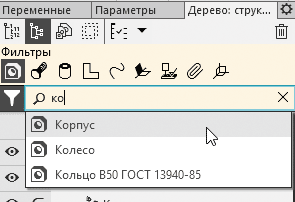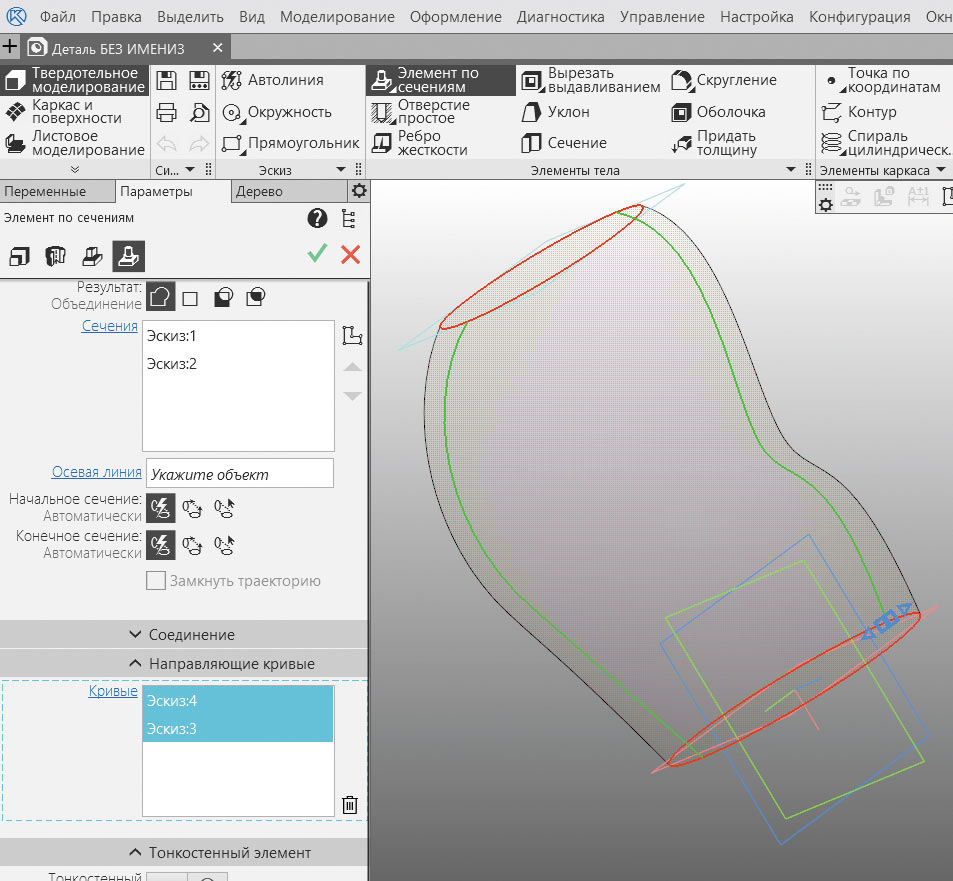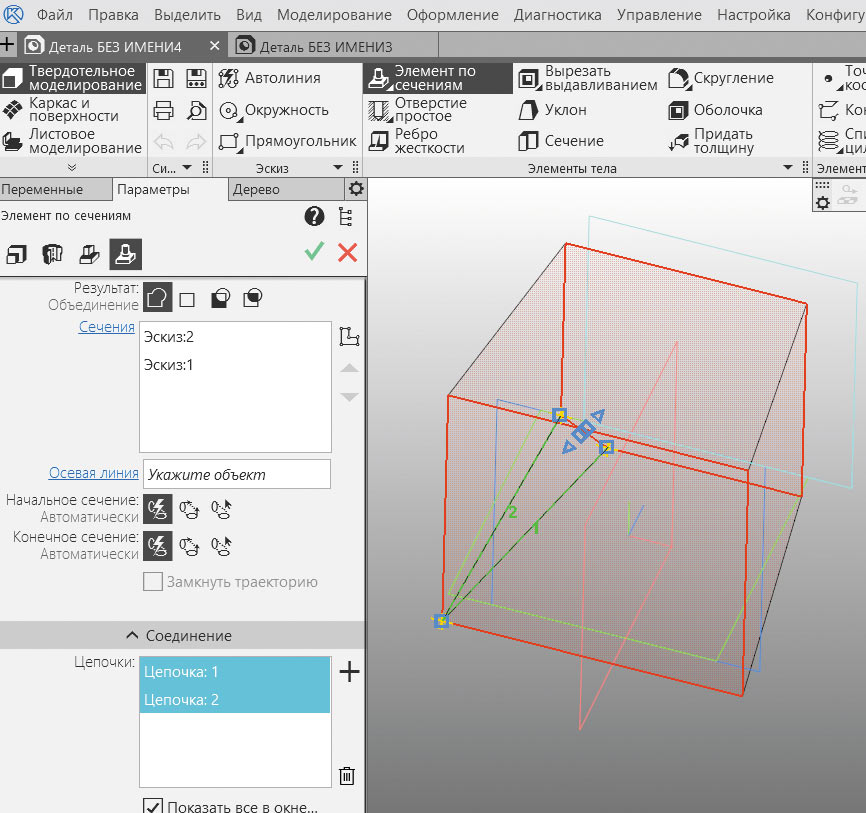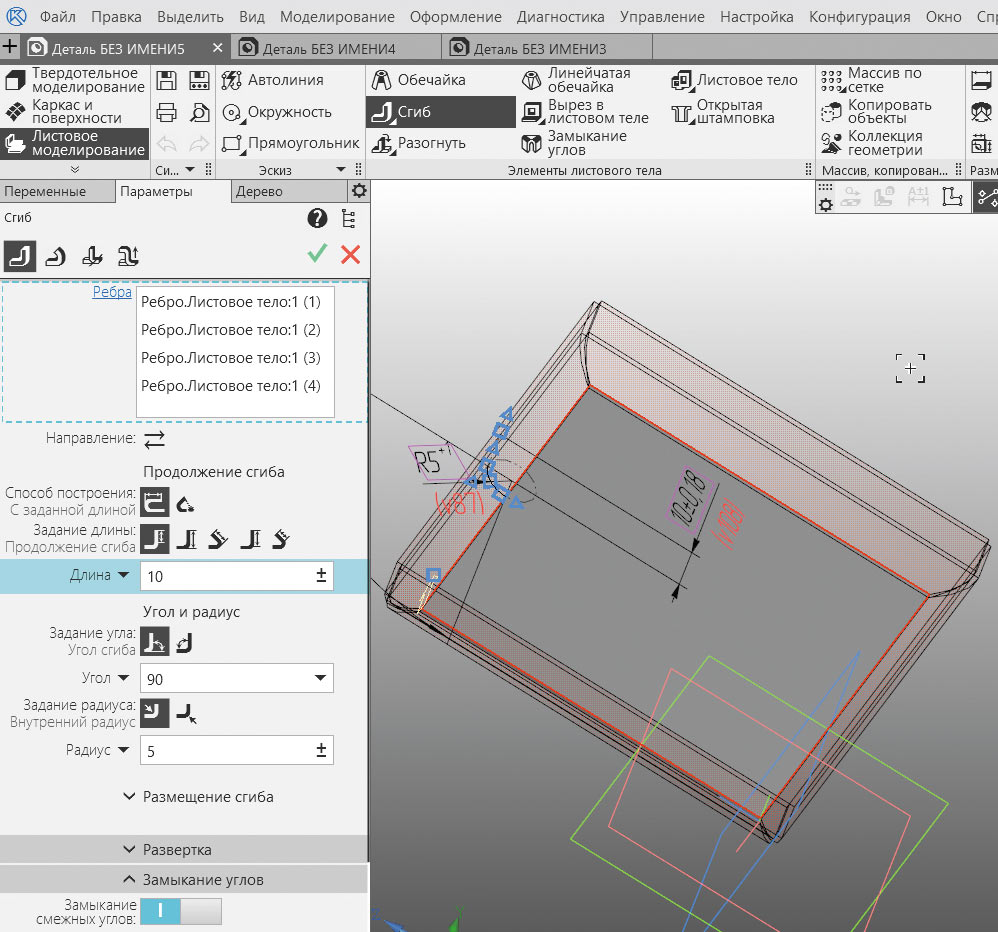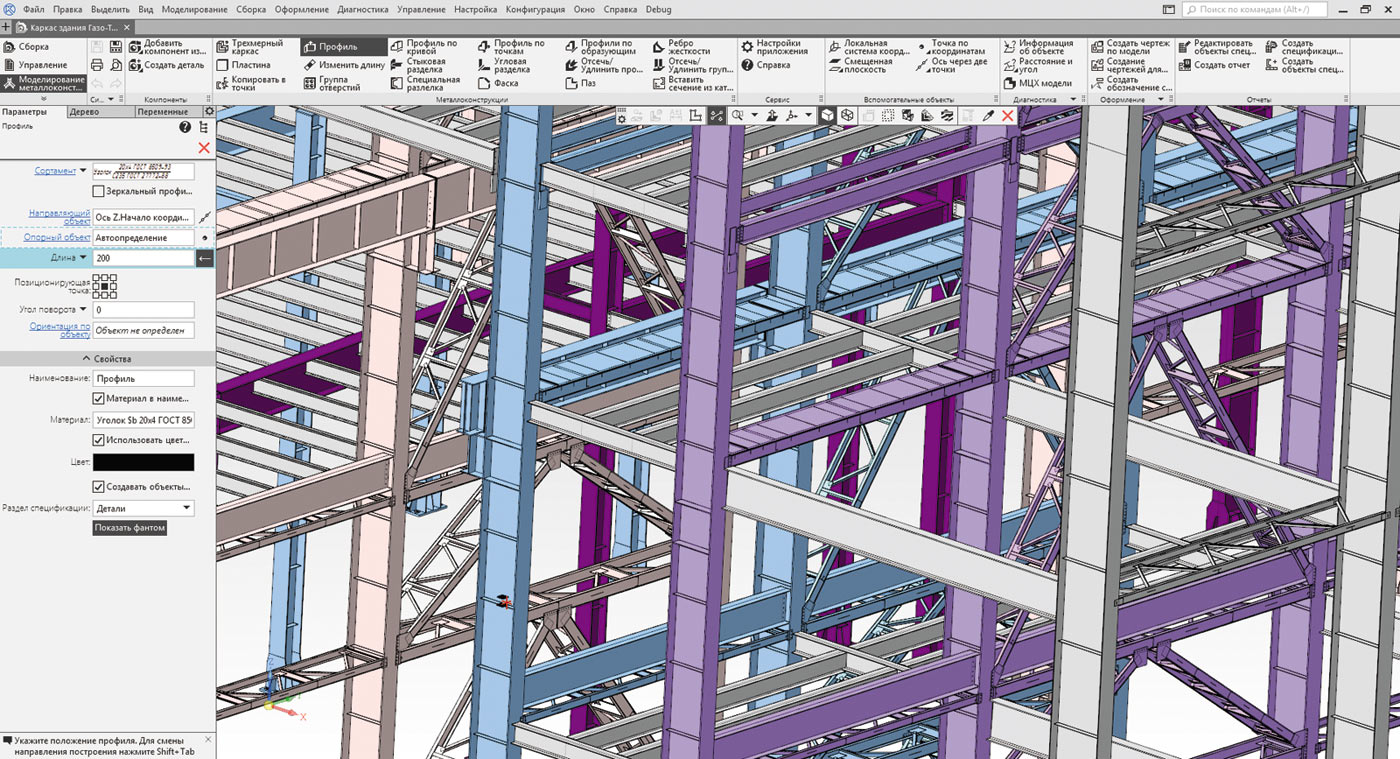В прошлом году я имел смелость написать для портала isicad.ru статью о сравнении двух наиболее популярных, с моей точки зрения, в России и других странах СНГ САПР — КОМПАС3D и другой известной САПР. Статья получилась обзорная и достаточно поверхностная, хотя и объемная. Впрочем, сложно в рамках одного материала подробно осветить весь функционал той или иной САПР вследствие многогранности самой САПР, разнообразия отраслей ее применения, а также огромного количества подходов к проектированию. Однако комментарии неравнодушных читателей и мои ответы на них дополнили картину и затронули функционал, который не был изначально мною рассмотрен. Тогда я получил немало замечаний, а статья стала самым читаемым материалом на сайте за 2016 год. В связи с этим я усвоил два основных момента: не стоит проводить подобные сравнения, а также делать субъективные выводы.
Сейчас же сравнение не выйдет за пределы одной САПР — КОМПАС3D: я буду сопоставлять функционал новой версии КОМПАС3D v17 и КОМПАС3D v16. Моя цель — проиллюстрировать результаты развития системы за определенный период. Я буду искренне рад, если моя статья подтолкнет инженеров лично ознакомиться с обновленной системой и будет способствовать плавному переходу на новый интерфейс. Итак, какой путь прошел функционал по пути из 16й в 17ю версию? Позволит ли он сохранить и приумножить популярность КОМПАС3D среди инженеров? Поможет ли выполнять больший спектр конструкторских работ и решать свои повседневные задачи эффективнее?
Интерфейс системы
Поскольку основной новинкой системы является кардинально изменившийся интерфейс, который обрел не только новый внешний облик, но и иную логику взаимодействия с функционалом системы, предоставляя новые возможности, с него я и начну. Однако новому интерфейсу многие авторы, в том числе и я, уже уделяли достаточно внимания, поэтому теперь я сравню интерфейс v17 с тем, который видел на альфа и бетатестировании.
Как подметили на портале TAdviser, в бетаверсии 17я версия вышла с интерфейсом в стиле «50 оттенков серого». Позволю себе продолжить аллегорию в этом ключе и подмечу, что до своего официального релиза КОМПАС3D v17 дошел с возможностью переключать внешний вид интерфейса и делать его «на 50 оттенков темнее». Таким образом, я обозначил возможность выбора темы в КОМПАС3D как светлую или темную (рис. 1 и 2).

Рис. 1
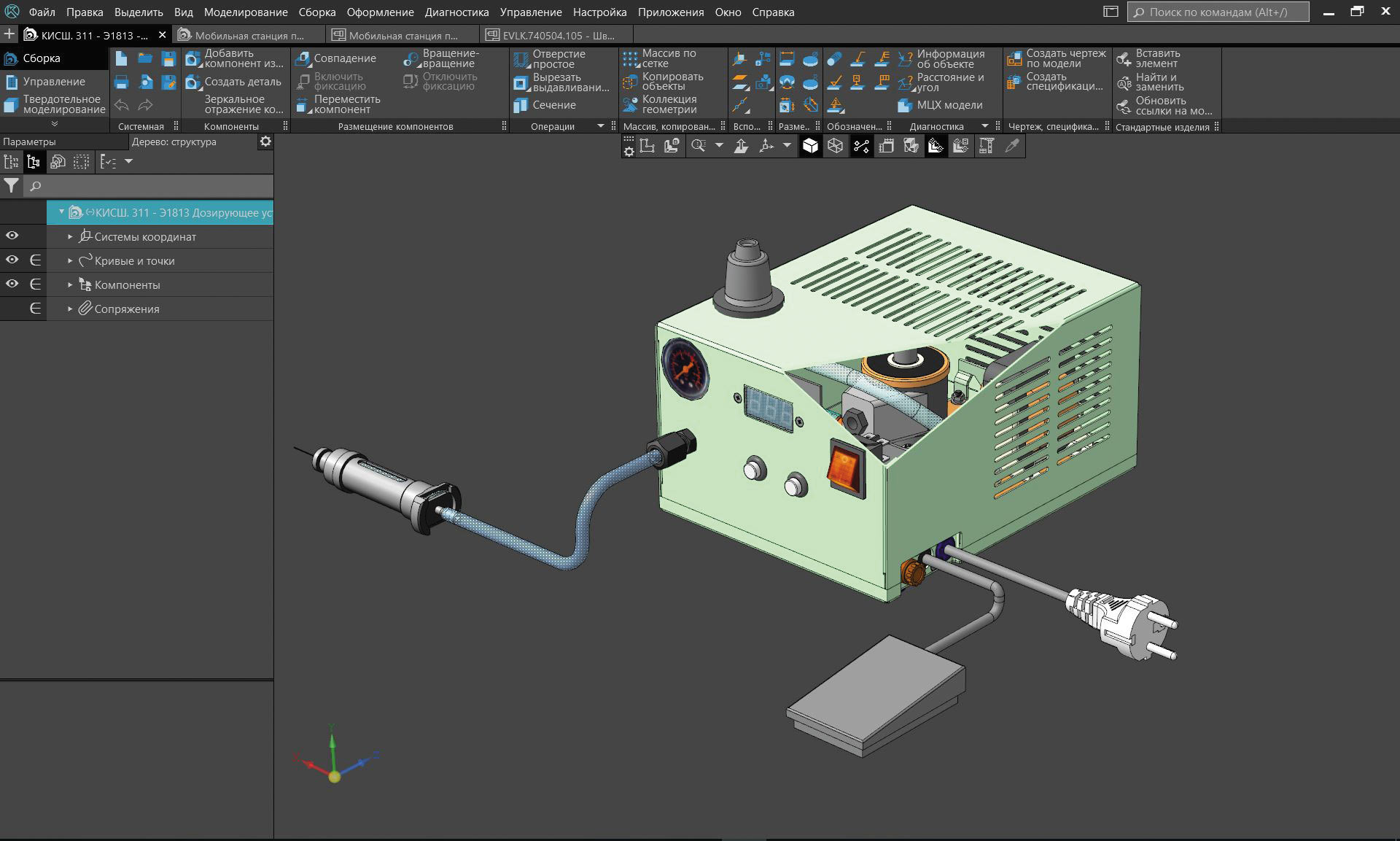
Рис. 2
В целом выбор цветовой схемы интерфейса стал более гибким по сравнению с первоначальной задумкой, озвученной разработчиками в рамках альфатестирования. Пользователи могут выбирать 16 комбинаций цветовых схем, переходя на темное и светлое оформление окна КОМПАС3D, а также изменяя цвета значков (монохромный либо цветной) и цвет подсветки (бирюза, лиловый, зеленый, оранжевый). Ну а сохранившаяся возможность менять цвет рабочего поля моделей, в том числе добавляя градиентные переходы, позволяет получить собственный индивидуальный облик рабочего пространства. Выделение окна цветом в различных специальных режимах дополнительно усиливает информативность значков режима. Например, выделение окна при отсутствии подключенной лицензии (рис. 3).
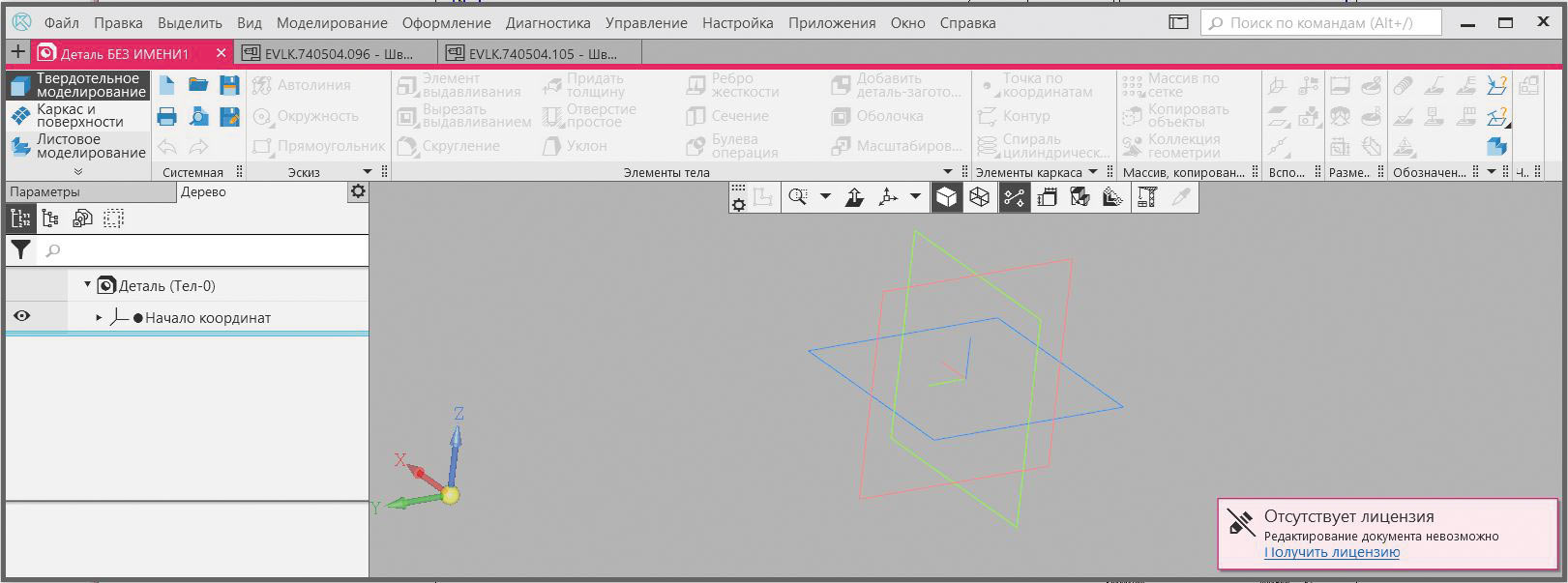
Рис. 3
Также можно менять цвет линий каркаса при каркасном отображении модели. Например, при темном фоне рабочего поля модели они автоматически инвертируются в белые линии. Мне, например, многие модели со светлым каркасом не понравились, поэтому одна из первых настроек, которую я поменял — линии каркаса. Поскольку в предыдущих версиях КОМПАСа такой возможности не было, приведу скриншот, где эти настройки находятся в 17й версии. Скриншот сделан в вертикальной ориентации своего монитора, чтобы посмотреть, как ведет себя интерфейс при повороте монитора на 90 градусов (рис. 4).
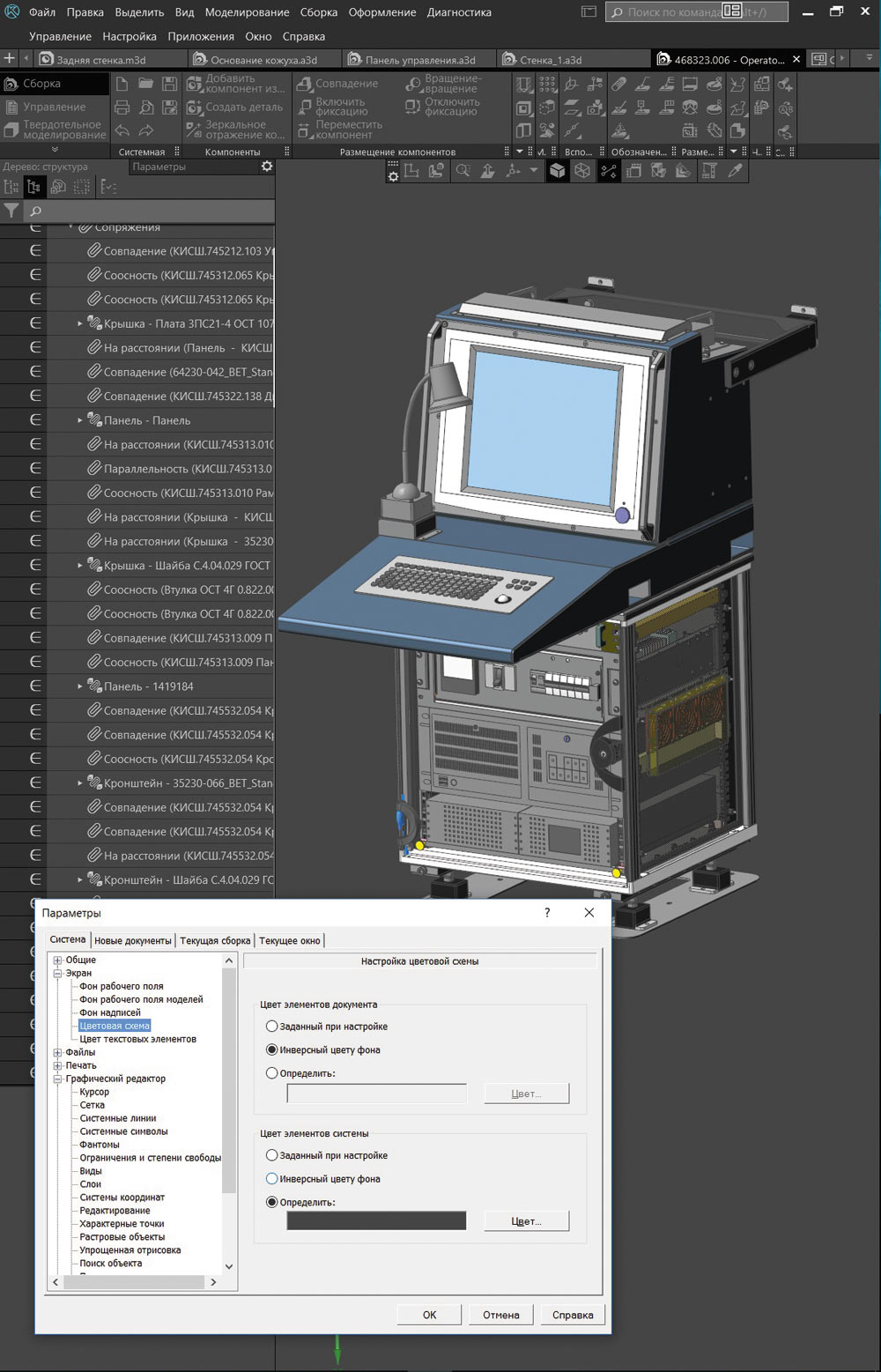
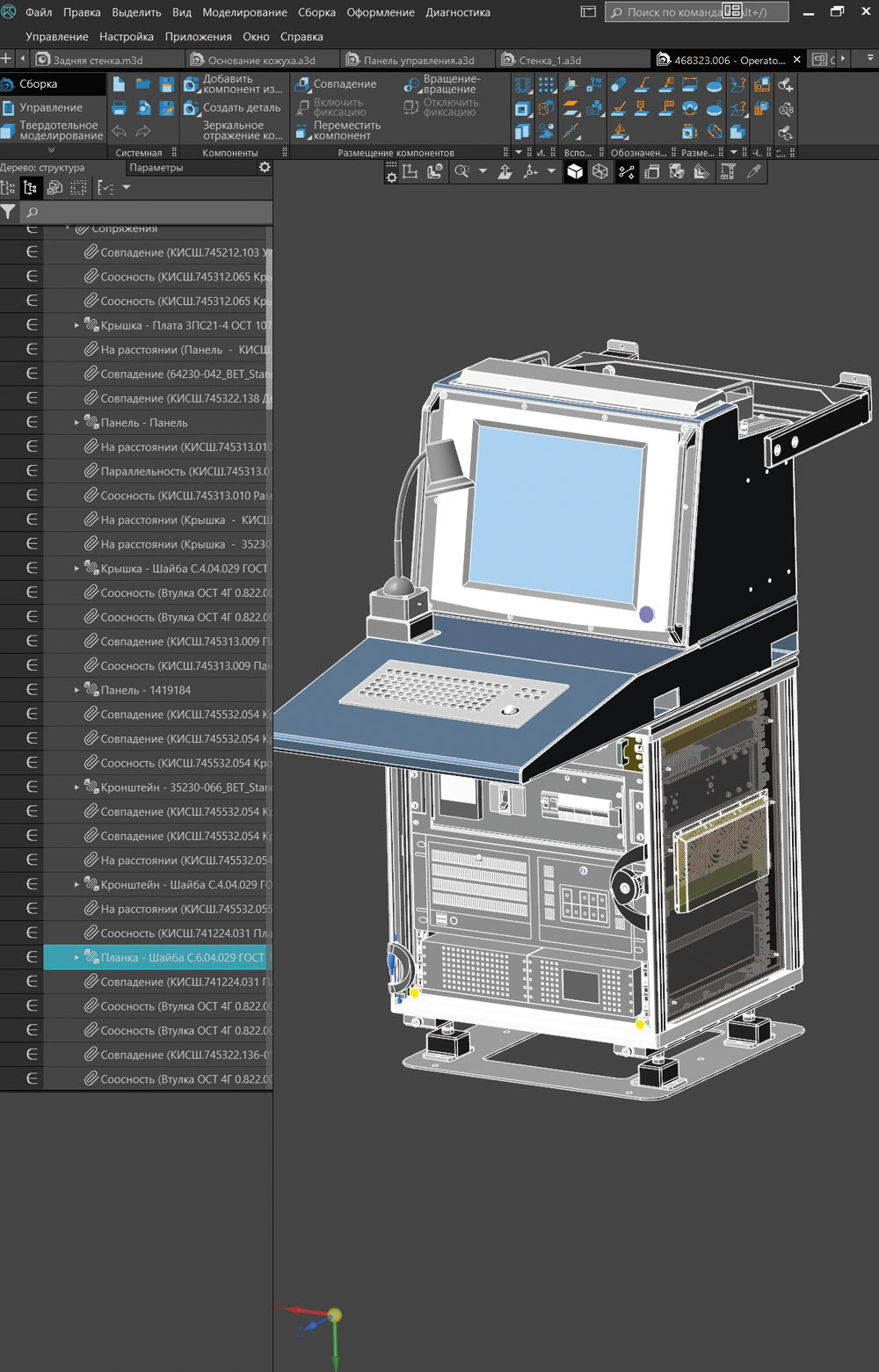
Рис. 4
Можно смело утверждать, что в КОМПАС3D v17 сделан первый шаг к поддержке многомониторной работы приложения. Таким образом, сейчас в поле дополнительного монитора можно вынести Дерево модели, окно Параметры, а также панели инструментов, расположив их вертикально либо горизонтально. В случае выноса панелей инструментов за пределы специально выделенного для них поля в окне КОМПАС они отображаются упрощенно — только значками, без текстовых пояснений. А панели Дерево модели, Параметры, Библиотеки, Переменные перестают группироваться, образуя вкладки одного окна. Вынос панелей в поле другого монитора, с моей точки зрения, особенно удобен при работе с чертежами, имеющими нестандартный формат, с кратностью, отличной от 1. В таком случае широкий чертеж можно вписать в поля монитора полностью при максимальном масштабе его отображения на экране. Я, например, «длинные» форматы при оформлении чертежей использую достаточно часто, мне это кажется удобным. Привожу скриншот (рис. 5) с моих мониторов с чертежом на листе формата А2Ѕ3. Панели Параметры и Дерево чертежа вынесены в поле соседнего монитора. К слову, я использую два разноформатных монитора.
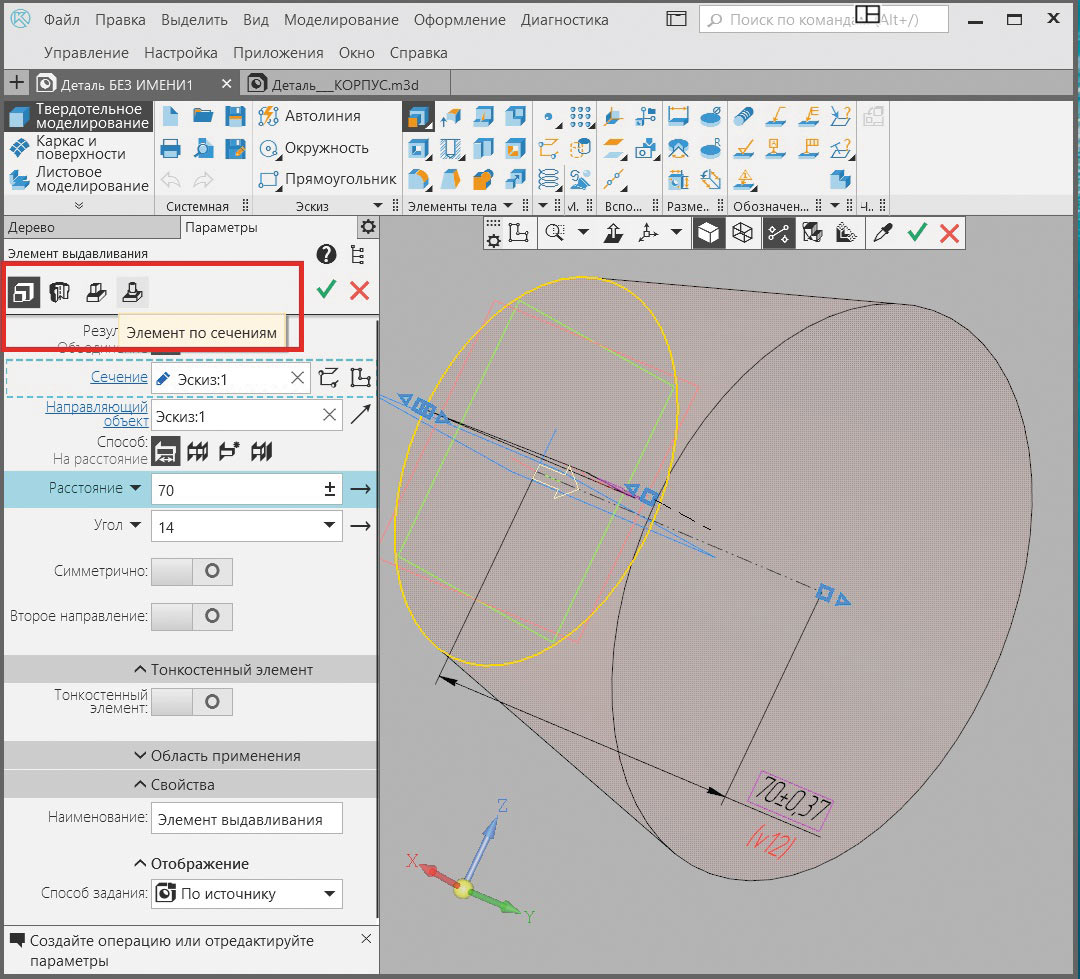
Рис. 5
Внешний вид, безусловно, важен, но в САПР, как и в любом инструменте, главное — функционал. Поэтому дальше речь пойдет в основном только о нем, но всё так же сквозь призму интерфейса. Ведь именно новый интерфейс КОМПАС3D, благодаря своей гибкости, усиливает возможности, имевшиеся в 16й версии.
Набор основных инструментов формообразования при твердотельном моделировании
Сравнение функционала на стыке двух версий одной и той же САПР я, как и прежде, начну с инструментов твердотельного моделирования. На первый взгляд — тот же набор инструментов, но с доступом через другие значки.
Слово разработчикам
Дерево модели и панель Переменные
Алексей Никонов, инженер-аналитикВ v17 можно с легкостью найти необходимый узел или компонент в Дереве модели или на панели Переменные. Если я хочу найти в сборке деталь, то могу применить фильтр «Детали». В поисковом запросе нужно ввести ее наименование или обозначение и получить в выдаче результат. Если в выдаче будет несколько вариантов, то я выбираю то, что мне нужно, и оно подсвечивается в Дереве. При этом мы фрагментировали поиск на отдельные сущности: сборки, детали, тела, эскизы. Применяя фильтр, пользователь может сузить поисковую выдачу. Поиск в панели Переменные унифицирован с поиском в Дереве модели — это такая же поисковая строка.
Поиск по дереву
В процессе работы над панелью Переменные мы улучшили взаимодействие пользователя с редактором. Мы дали возможность переименовать пользовательские переменные. В выражениях, где эта переменная используется, она тоже будет переименована (сквозное изменение в рамках модели).
Для редактора переменных применены общие приемы с процессными панелями. Допустим, мы задаем высоту выдавливания: в качестве разделителя можем ввести и запятую, и точку. Раньше в редакторе переменных можно было вводить только точку, запятая обрабатывалась как ошибка. Теперь можно использовать запятую во время ввода выражения переменной — после подтверждения она автоматически заменятся точкой. Мы стремимся к тому, чтобы в КОМПАСе единые приемы работы применялись в разном функционале.
Что же поменялось? Механизм работы с командами стал более гибким. Теперь команды объединены в группы, что позволяет без завершения или прерывания текущей операции перейти от одной команды к другой (рис. 6).
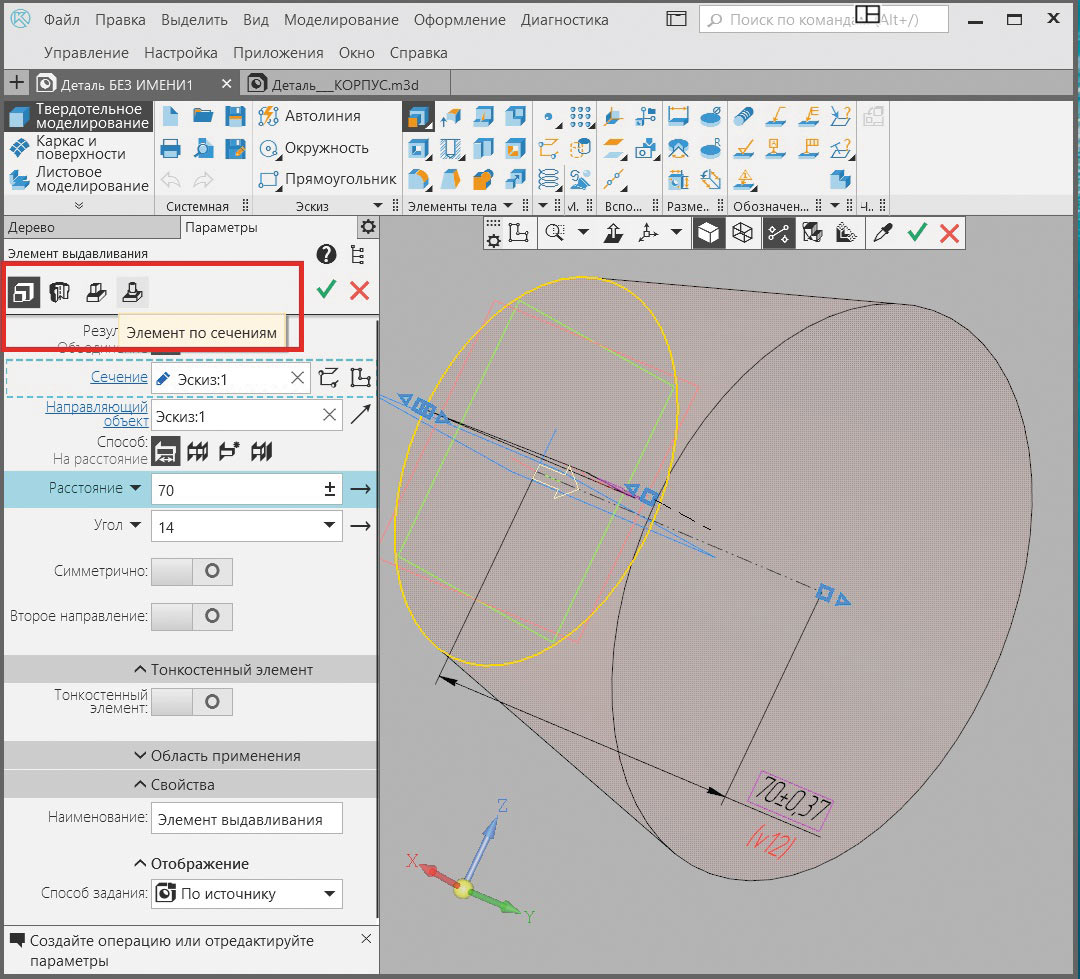
Рис. 6
Таким образом, они объединены в группы не только по назначению, но и по механизму реализации и доступу в процессе выполнения команды. Это делает процесс редактирования модели более гибким, а также ускоряет работу в системе в целом, сокращая число кликов мыши и необходимость ее передвижения на поле монитора. Забегая вперед, отмечу, что подобная логика действий реализована и при работе с массивами, поверхностями, некоторыми операциями листового моделирования, со вспомогательной геометрией, а также при наложении сопряжений в сборочных моделях в КОМПАС3D.
В v16 я выявил такой недостаток: не было возможности выполнить операцию добавления материала не только от плоскости эскиза. Но v17 это всё по силам! Для реализации такого действия необходимо активировать переключатель «второе направление» и указать поверхность. Одно из направлений должно быть инвертировано, тогда срабатывает «вычитание»: то есть построение происходит не от плоскости эскиза, а от другого объекта или же на расстоянии. Для построения операции на расстоянии от плоскости эскиза в направлении операции выдавливания необходимо в поле расстояния второго направления указать величину со знаком «минус». Такой подход позволяет выполнять построение всех эскизов в плоскостях системы координат пространства модели, увеличив возможность редактирования после построения (рис. 7). В 16й же версии указание отрицательных чисел в полях задания расстояния вызывало ошибку (рис. 8).


Рис. 7
Отмечу, что и выявленное преимущество в результате прошлого сравнения из v17 никуда не ушло. В КОМПАСе всё так же можно в любой момент без удаления операций изменить тип построения со сплошного на тонкостенный. Теперь за этот переход отвечает не привычный элемент управления «галочка», а современный переключатель.

Рис. 8
В комментариях к предыдущему обзору был выявлен еще один значимый недостаток основных инструментов формообразования в КОМПАС3D v16 — отсутствие возможности выбора направляющих кривых при построении тела «по сечениям». В 17й версии этот недостаток также успешно устранен. Это не только заслуга нового интерфейса системы, но и результат расширения функциональных возможностей собственного геометрического ядра АСКОН. Для иллюстрации этого недостатка в комментариях приводилась вышка для прыжков в бассейн, а также скриншот ее модели, выполненной в «другой популярной САПР» (рис. 9).

Рис. 9
Действительно, инструментами твердотельного моделирования построить такую, на первый взгляд, несложную модель в предыдущих версиях КОМПАС, включая 16ю, было нельзя. Но как доказал тогда один из пользователей, «нельзя» — это не невозможно: он решил задачу, построив подобную модель инструментами поверхностного моделирования, но, к сожалению, проделав большее число операций.
Слово разработчикам
Операция По сечениям
Виталий Булгаков, ведущий инженер-аналитик
Операция По сечениям — это довольно сильная штука! В новой версии добавилась возможность управлять соединением сечений с помощью цепочек и направляющих кривых. У вас есть два сечения — начальное и конечное, и две кривые, которые задают форму элемента на промежутке между ними. В v16 и ранее был только инструмент Осевая линия, но он не мог предоставить таких широких возможностей по управлению формой создаваемого тела в промежуточных сечениях. Выход, конечно, можно было найти почти всегда, но обычно это выливалось в довольно значительную трудоемкость — создание дополнительных сечений или использование более сложных построений с помощью поверхностей.
Направляющие кривые в операции По сечениям
Цепочки операции По сечениям
Цепочки — это более простой вариант, когда вам нужно указать точки, которые должны быть обязательно соединены друг с другом. Довольно эффектно команда выглядит на примере сечений — двух окружностей, концентрично расположенных в параллельных плоскостях. Я указываю точку на одном сечении и точку на другом, они соединяются. Если точки друг напротив друга, то с окружностями ничего не происходит. Самое интересное начинается, когда я пробую закручивать соединение — так можно получить гиперболоид. На самом деле приведенный пример скорее эффектный трюк. Но и на практике довольно часто количество точек в сечениях не совпадает. В этом случае v16 автоматически соединяет сечения так, как это устраивает программу, но не всегда устраивало пользователя. Теперь есть инструмент прямого управления!
Обновленные инструменты 17го КОМПАСа позволяют справиться с помощью твердотельного моделирования «по сечениям», что я и сделал в отношении центральной вышки. Рис. 10 иллюстрирует выполнение операции по сечениям с указанием направляющих кривых как элементов формообразования модели.
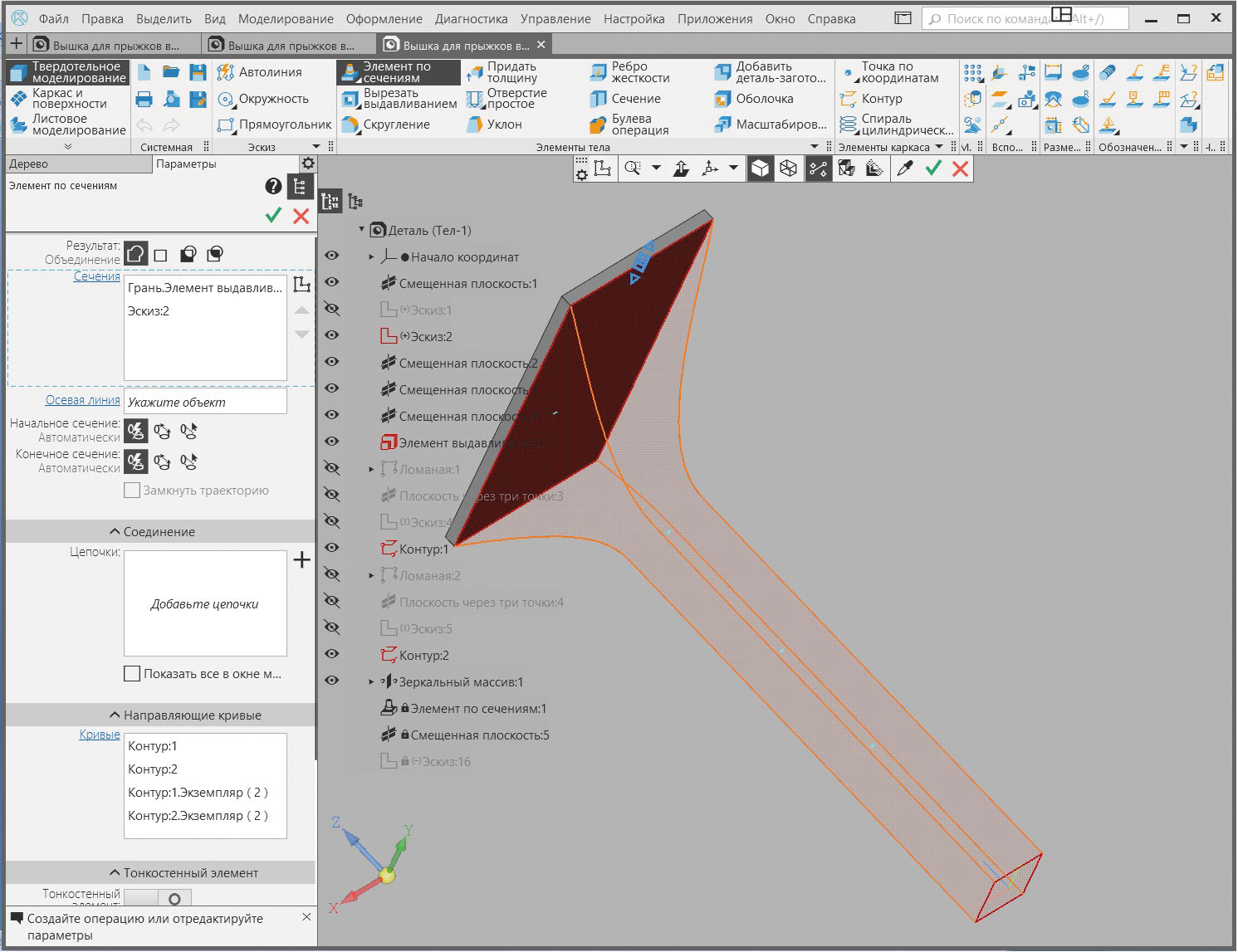
Рис. 10
Приведенный скриншот также демонстрирует возможность выносить Дерево модели в поле модели, не заслоняя ее, при работе с параметрами выполняемых построений.
Таким образом, можно отметить, что все выявленные недостатки твердотельного моделирования в 17й версии ликвидированы. Те же задачи в КОМПАС решать стало легче и быстрее.
Слово разработчикам
Булева операция
Булева операция с несколькими телами
Небольшая, но удобная вещь появилась в булевой операции: возможность складывать и вычитать более двух тел за один раз. Раньше операции производились только над двумя телами. Сейчас мы можем создать три тела и все их разом сложить. Это и функциональная, и одновременно эргономическая доработка, так как она уменьшает количество вызовов операций, сложность Дерева.
Виталий Булгаков, ведущий инженераналитик
Листовое моделирование: проектирование деталей, получаемых гибкой
Инструменты листового моделирования — это те инструменты, которые мне, как конструктору, приходится применять в своей работе наиболее часто. Корпусные детали, резервуары, емкости, кронштейны — все это проектируется с их помощью. Функционально инструменты листового моделирования особых изменений не претерпели (рис. 11).

Рис. 11
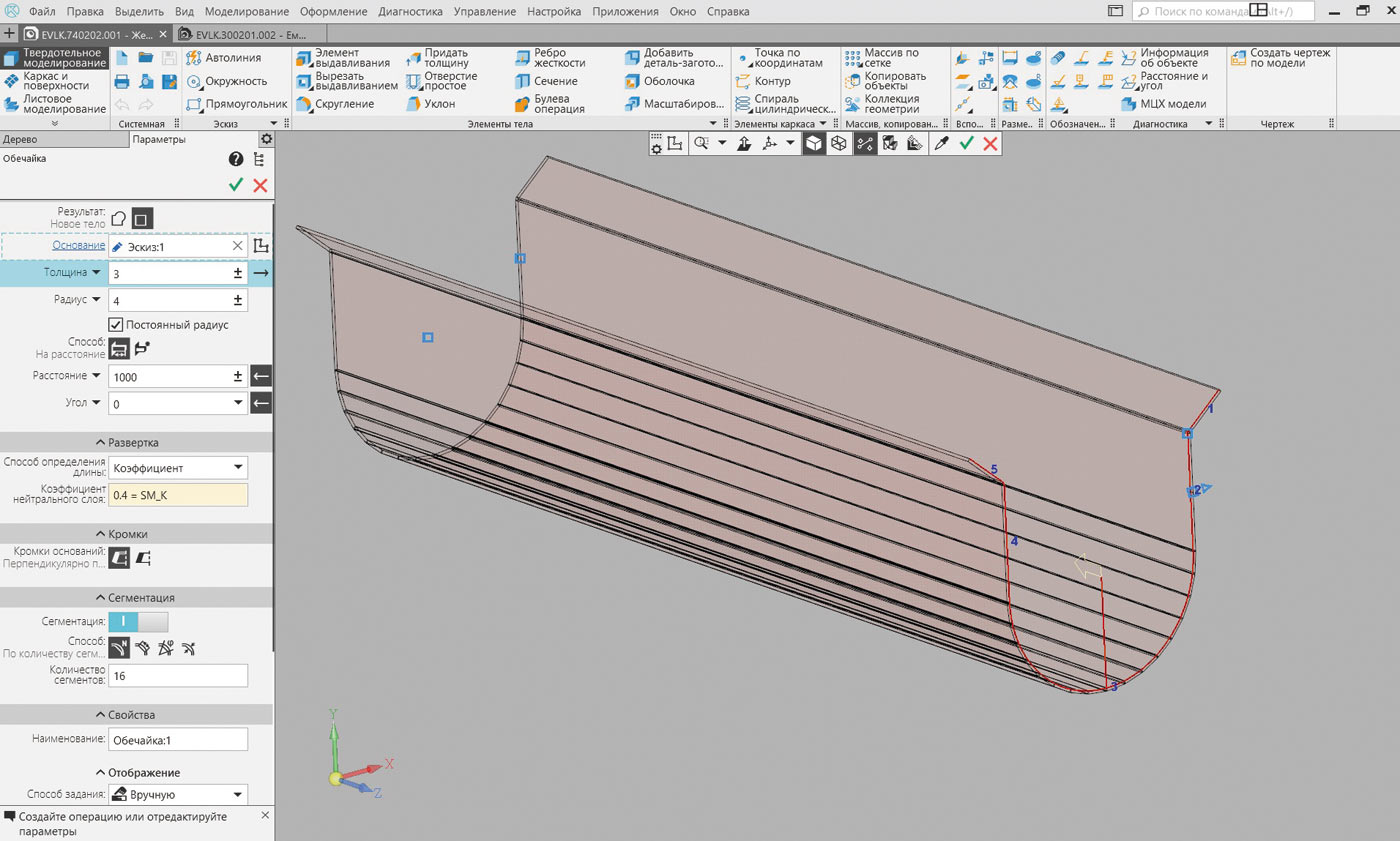
Рис. 12
Изменения коснулись всё тех же реорганизации и комбинирования команд. Приведу несколько примеров работы с листовым телом. Построение детали «желоб» на основании команды Обечайка (рис. 12), построение элемента детали «горловина» инструментом Линейчатая обечайка в интерфейсе темной темы КОМПАС3D (рис. 13). Команда получения развертки в модели вынесена за пределы инструментальной панели Элементы листового тела. Она теперь находится на панели быстрого доступа, появившейся в качестве нового элемента интерфейса системы (рис. 14).
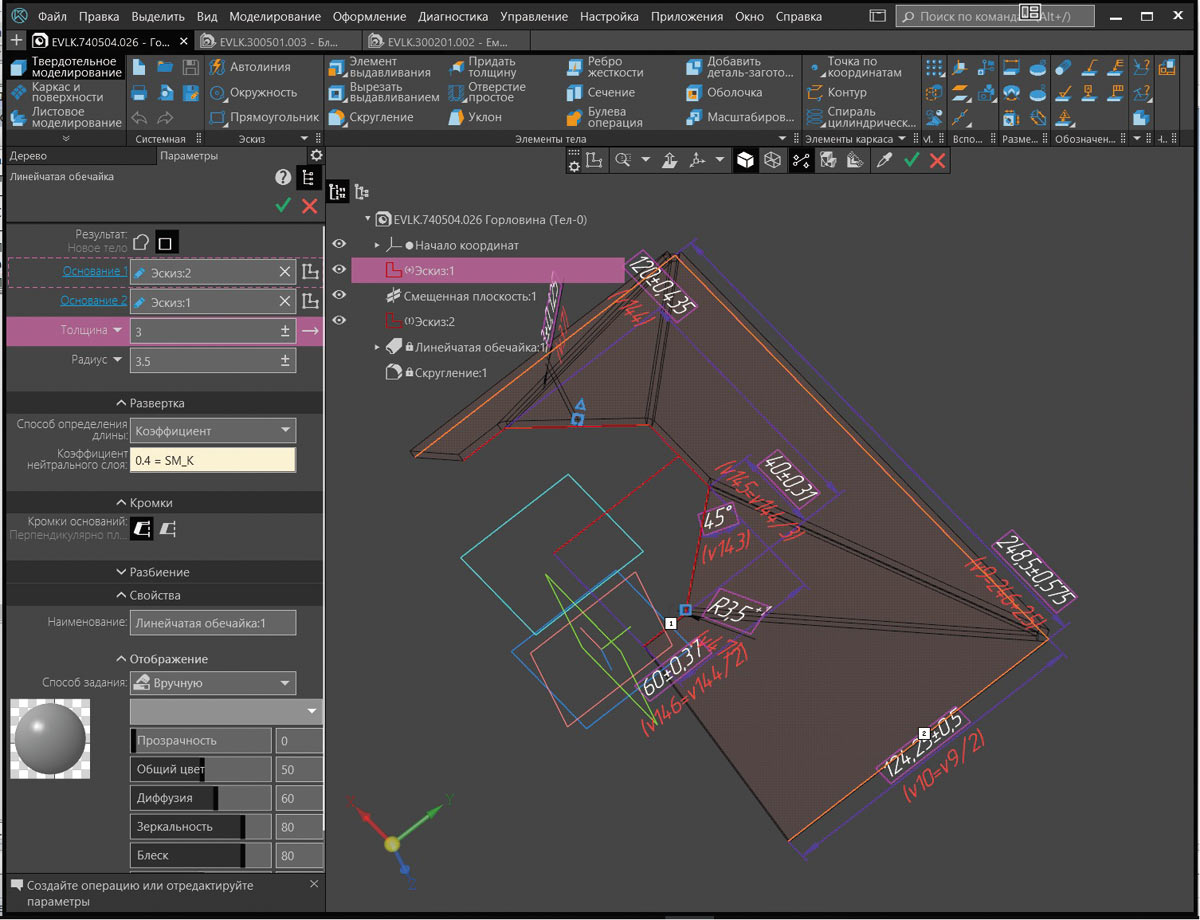
Рис. 13
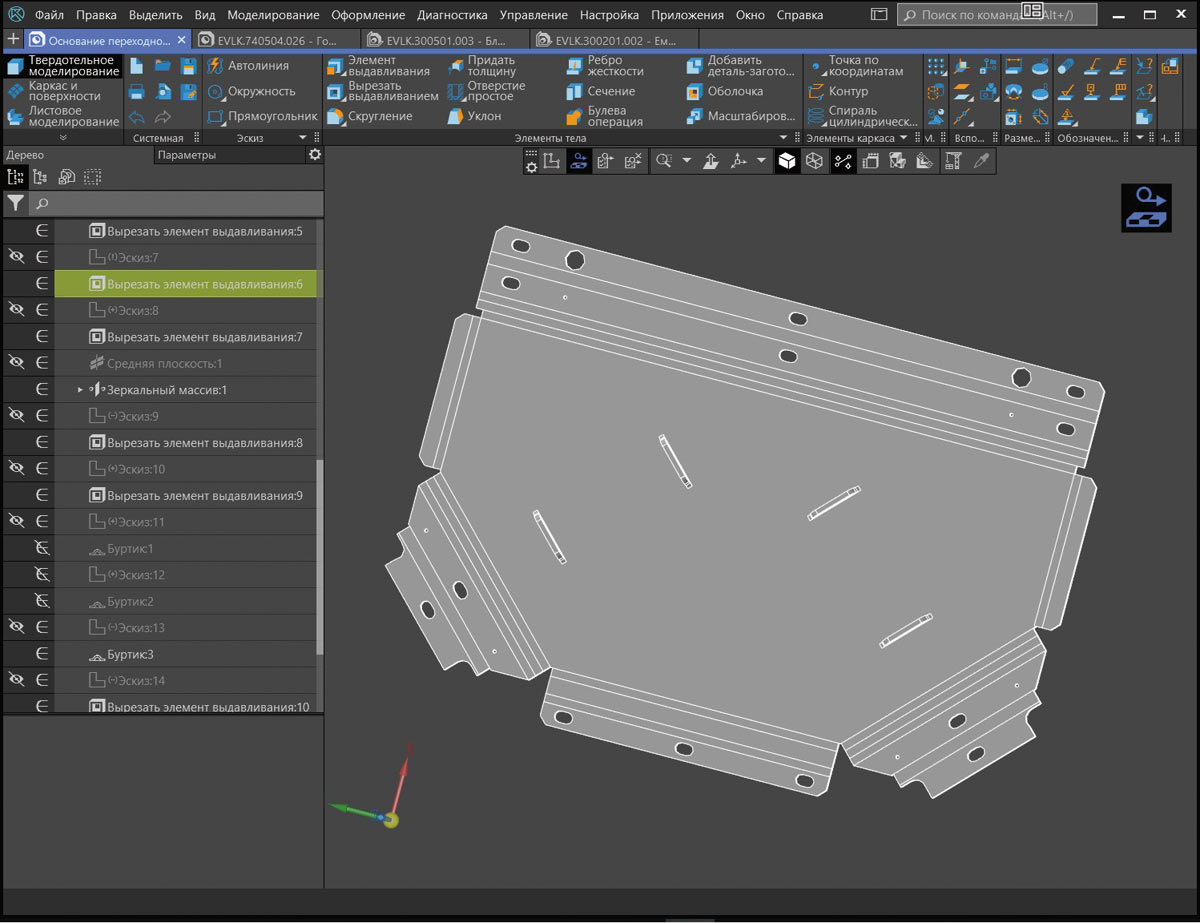
Рис. 14
Доступ к редактированию параметров развертки также осуществляется через панель быстрого доступа. Задать параметры развертки, если модель разворачивается впервые, или отредактировать их можно, нажав на команду Развернуть. И только после этого появятся элементы управления параметрами развертки (рис. 15).
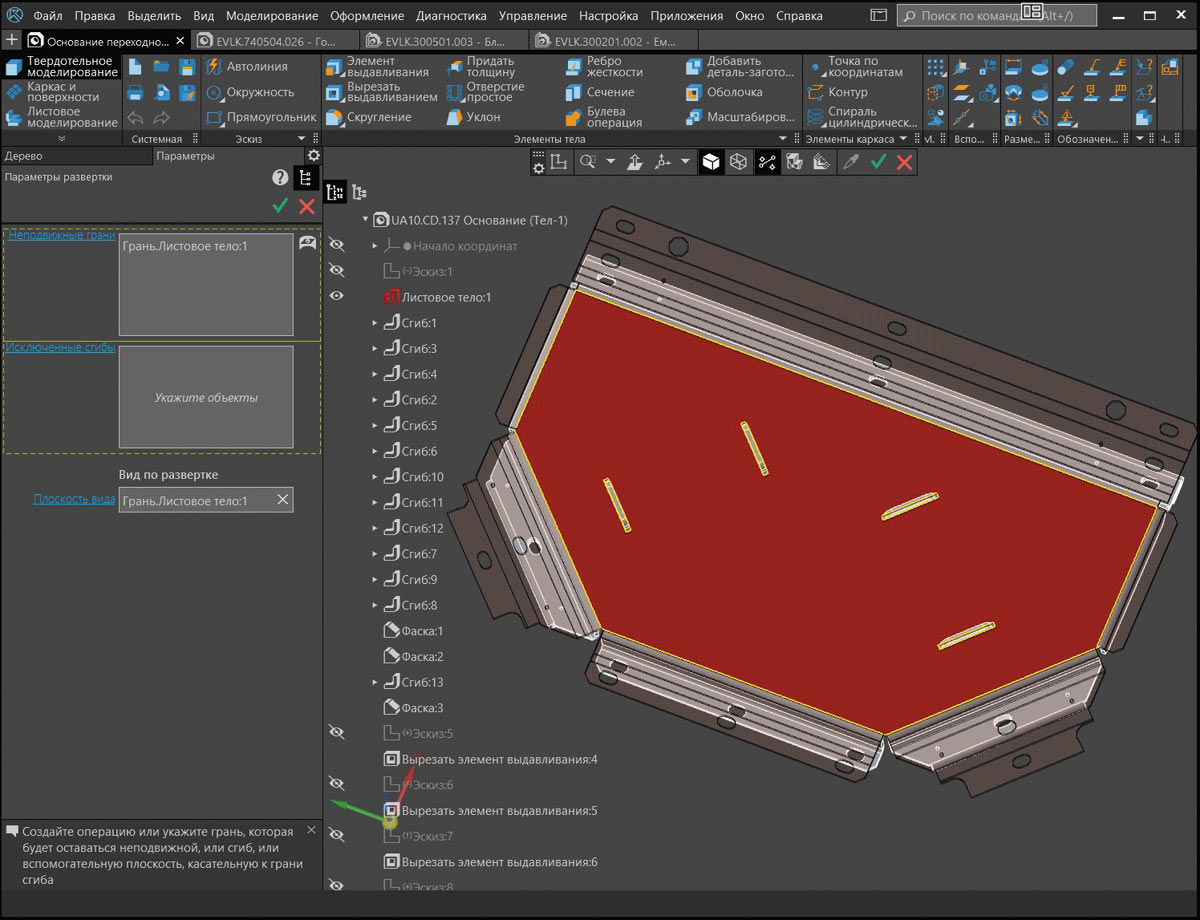
Рис. 15
Слово разработчикам
Операция Сгиб
В листовом моделировании доработки больше всего коснулись операции Сгиб. Теперь в Сгибе можно сразу выбрать несколько ребер, тогда как раньше можно было строить только по одному. А когда мы выбираем несколько смежных ребер, то можно еще и замкнуть углы. «Коробочка» получается за одну операцию.
Сгиб листового тела по нескольким ребрам
Виталий Булгаков, ведущий инженераналитик
Как создавать исполнения и работать с ними
Без нескольких модификаций одной детали — никуда. Создание исполнений позволяет конструкторам экономить время при создании однотипных деталей, а также при оформлении чертежей на эти детали. Возможность работы с исполнениями в КОМПАС3D появилась давно, однако обновленный интерфейс системы позволяет иначе взглянуть на работу с исполнениями.
Итак, исполнения, как и прежде, можно создать или выбрать из имеющихся с помощью контекстного меню, кликнув на модель в дереве (рис. 16).
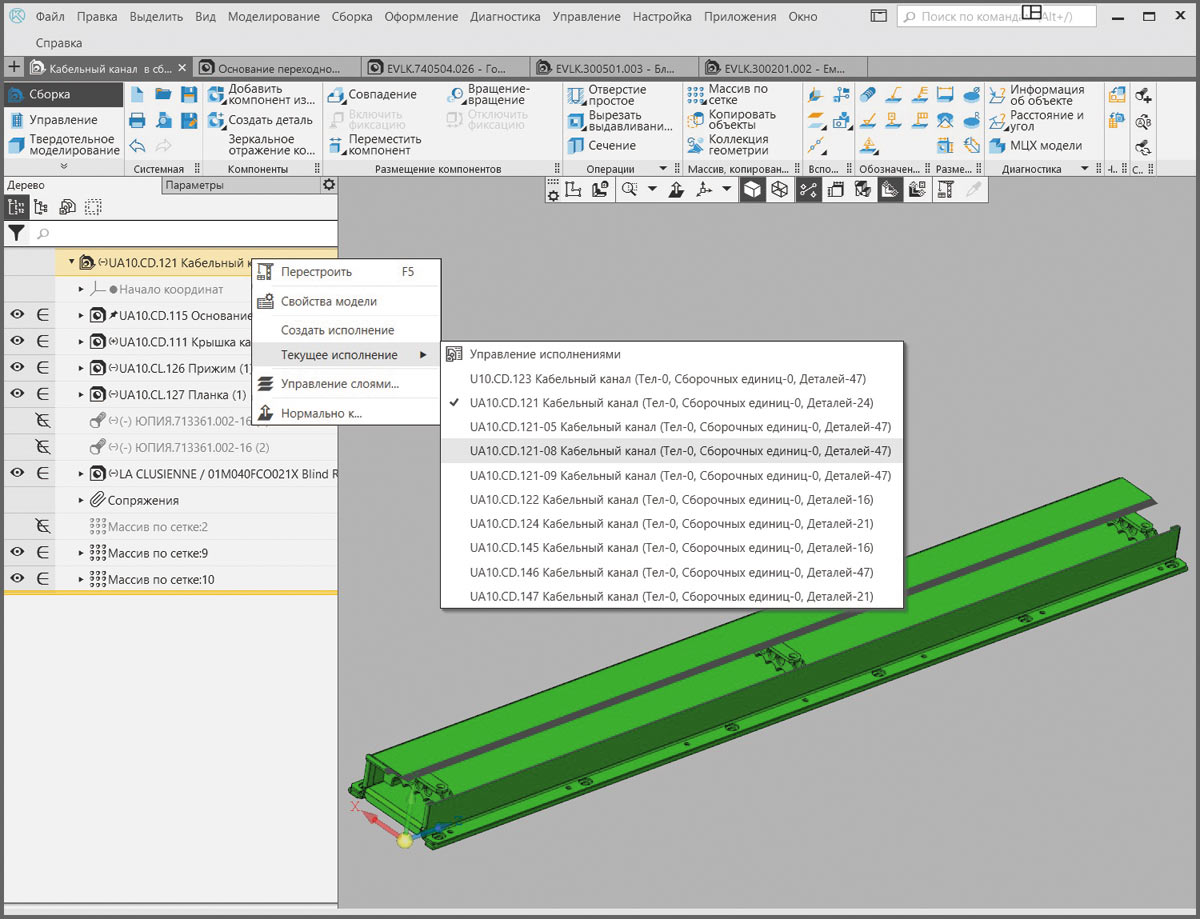
Рис. 16
Кроме того, доступ к исполнениям осуществляется через одноименную вкладку. В 16й версии на нее можно было переключиться внизу, в v17 она располагается в верхней части окна Дерево, там же теперь есть и кнопка добавления нового исполнения (рис. 17).
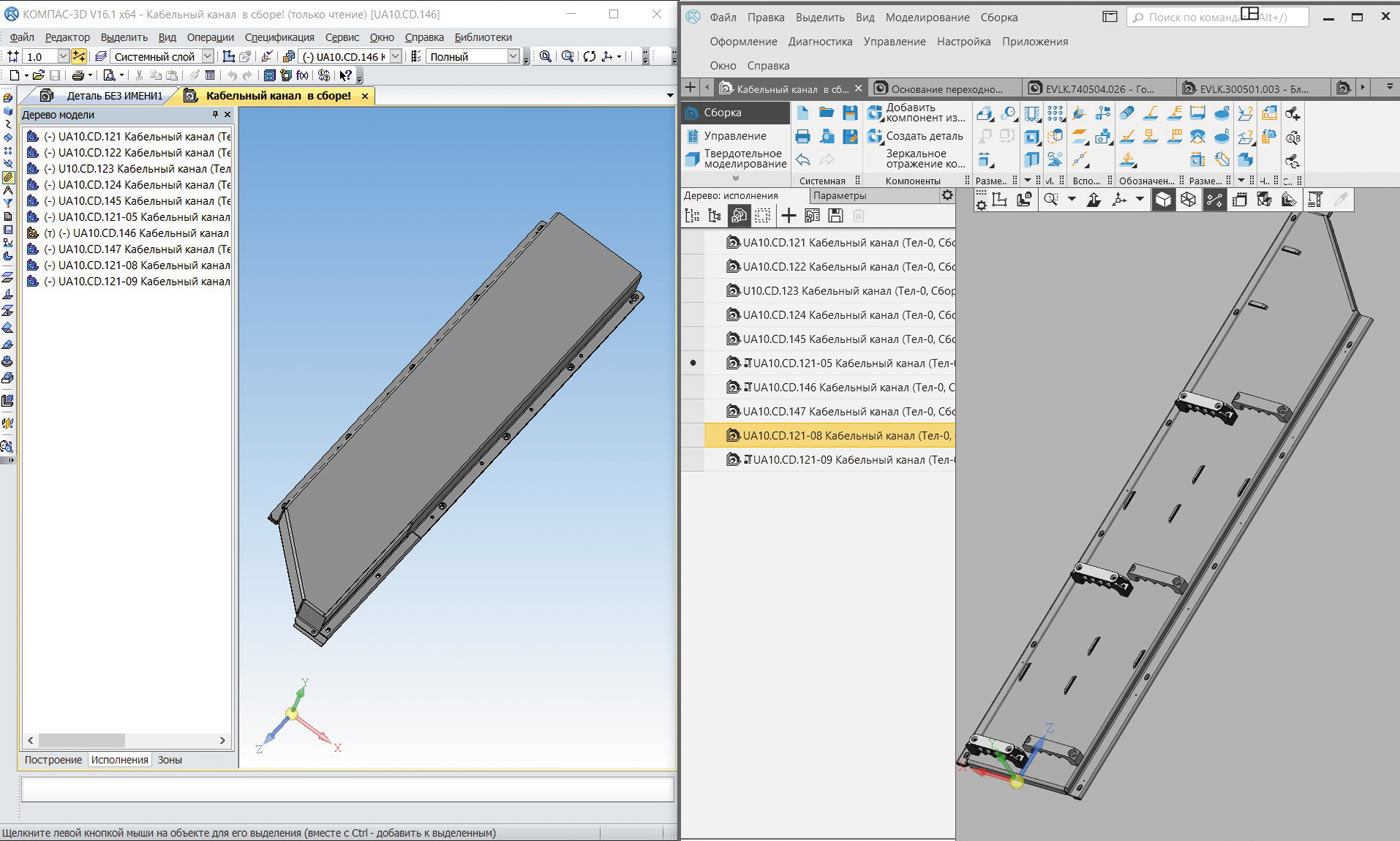
Рис. 17
Раньше доступ к работе с исполнениями осуществлялся через Менеджер документа. В свежей версии разработчики решили отказаться от Менеджера документа, и в части исполнений ему на смену пришло окно Управление исполнениями, которое можно открыть с помощью Дерева модели.
Методологические подходы к проектированию и компоновочная геометрия
На промежутке развития между двумя сравниваемыми версиями реализация подходов к моделированию существенных изменений не претерпела. Для реализации проектирования сверху вниз всё так же служат различные команды:
- компоновочная геометрия;
- коллекции геометрии;
- копирование геометрических объектов других моделей;
- редактирование компонентов в контексте сборочной модели;
- команда Спроецировать объект;
- булевы операции;
- взять в документ;
- создать локальную деталь;
- различные типы загрузки.
Но реализация этих команд при моделировании стала более удобной благодаря новой логике интерфейса.
Та незамысловатая геометрия, которую я компоновал параллельно написанию предыдущего обзора и привел там в качестве примера, получила дальнейшее развитие уже за пределами САПР, став вполне реальной геометрией, служащей для воспроизводства более сложных геометрических форм, в том числе родом из КОМПАС3D (рис. 18).
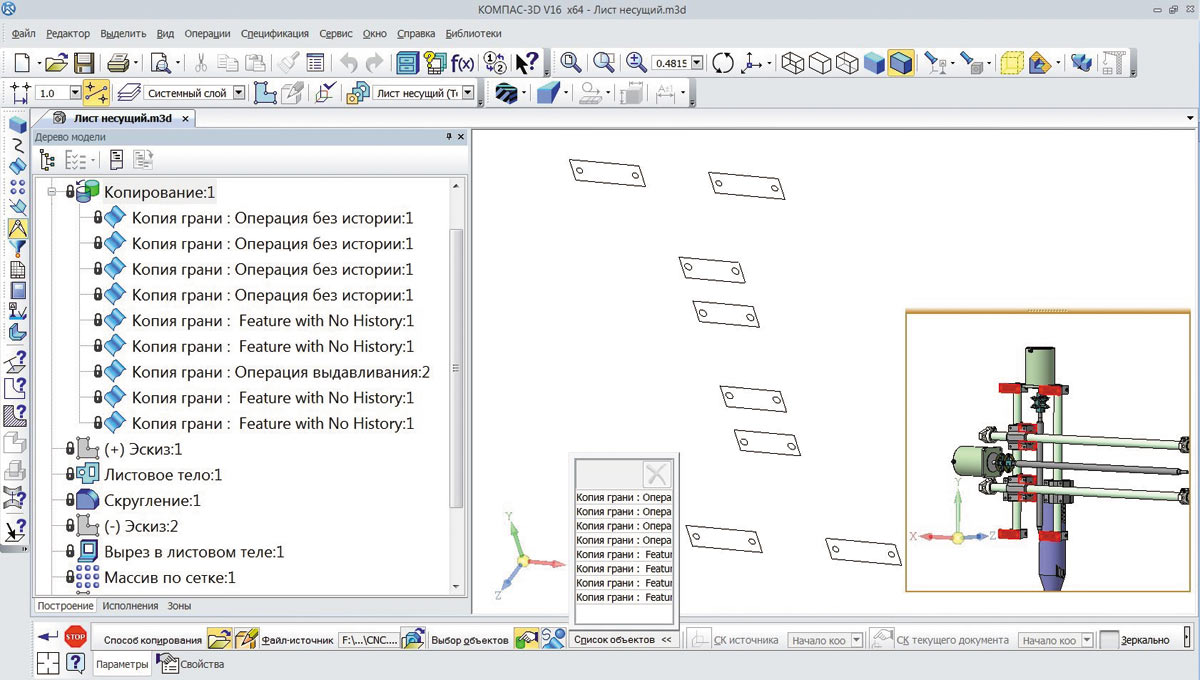
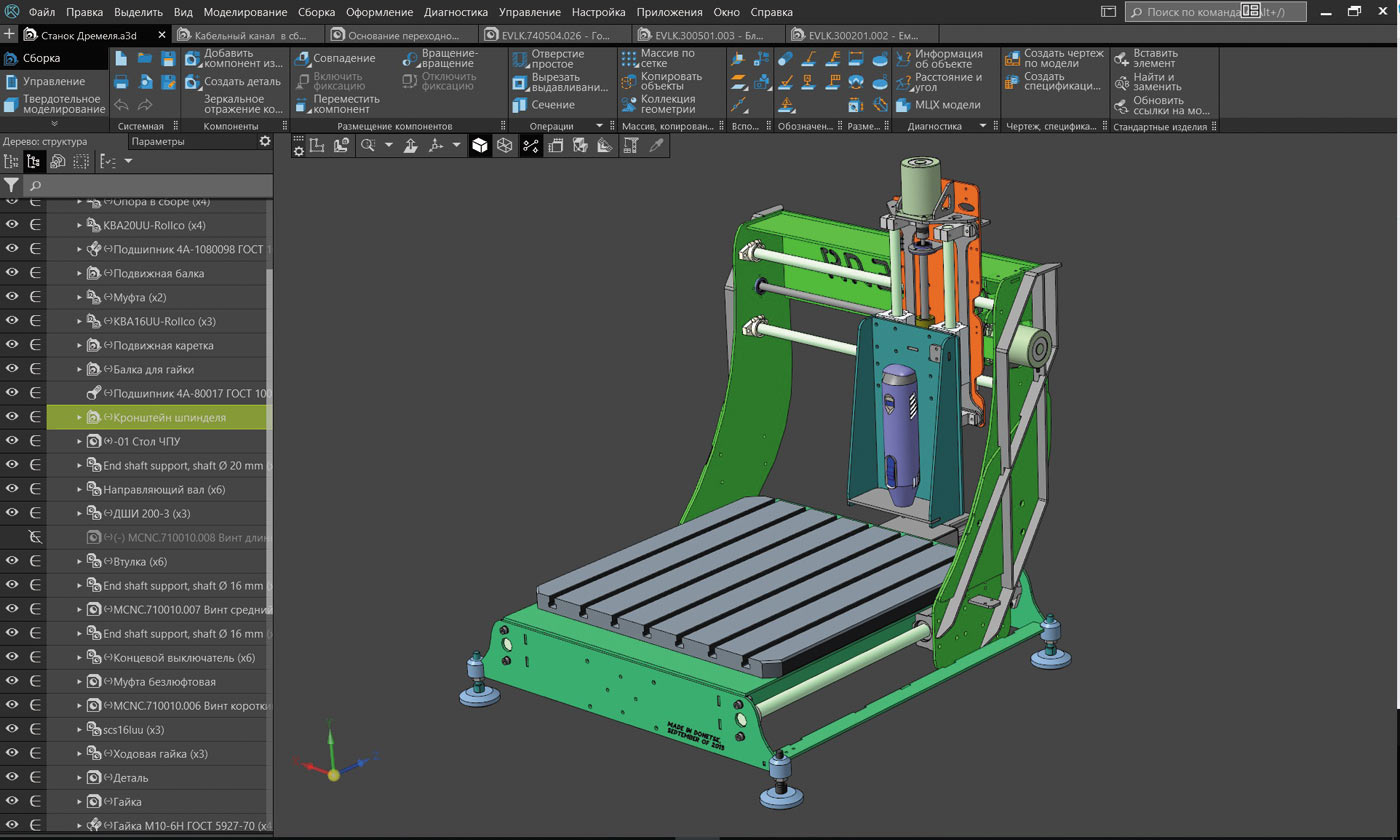





Рис. 18
Конструкторская «битва» в плоскости: КОМПАСГрафик v16 и v17 — чье поле боя удобнее
Работа с чертежом в КОМПАСГрафик переняла ряд обновленных подходов из работы с моделями. Особого внимания заслуживает Дерево чертежа. В 16й версии его необходимо было включать дополнительно. В 17й же Дерево чертежа просто сменяет Дерево модели, оставаясь на его месте в том же оформлении. Поскольку в КОМПАСе больше нет Менеджера документа, который нес в себе достаточно серьезную смысловую и функциональную нагрузку, то теперь она полностью передана Дереву чертежа, ставшему более информативным и функциональным.
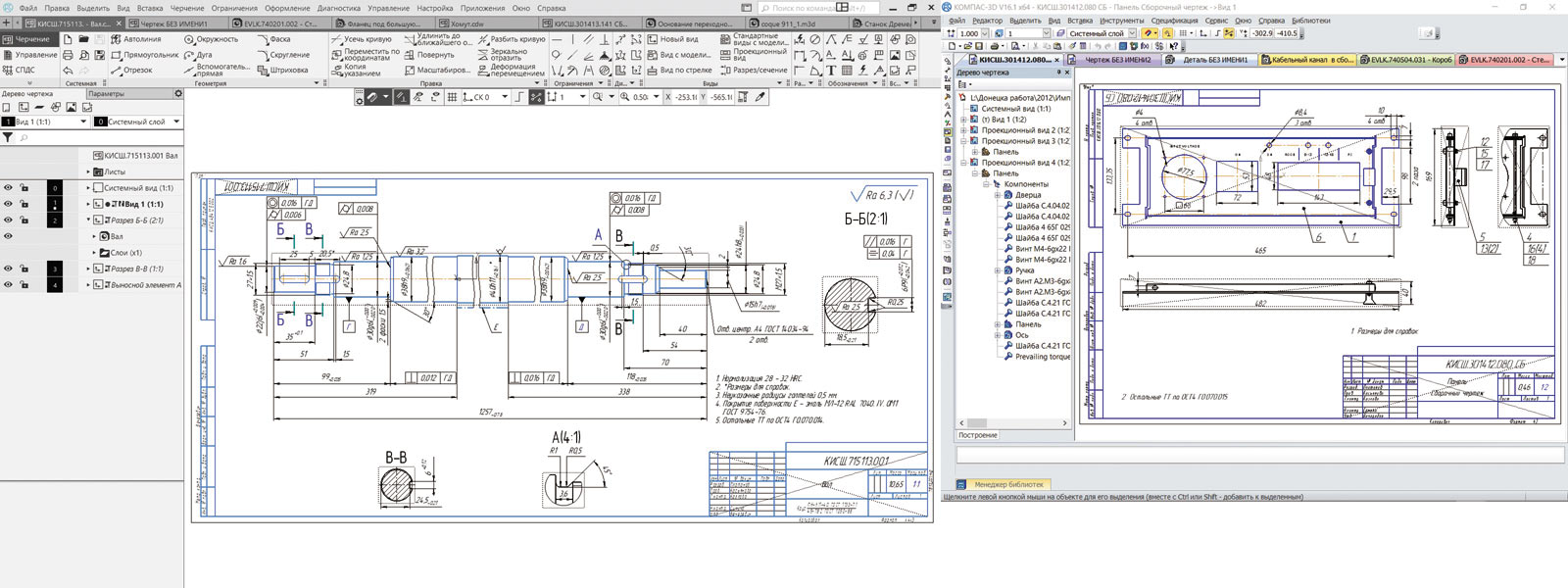
Рис. 19
Внешний вид рабочего пространства также претерпел ряд изменений. Первое, что бросается в глаза, — поменялся цвет линий. Для меня, например, он стал более приятным для восприятия. Кроме того, переход в темную тему изменяет и цвет подложки поля чертежа со светлого на темный, а контуры чертежей неактивных видов сменяются белыми линиями. Лично я, конечно, вряд ли буду его использовать, но, как говорится, на вкус и цвет… (рис. 19). Значительно поменялся и диалог работы с размерами в чертеже (рис. 20).
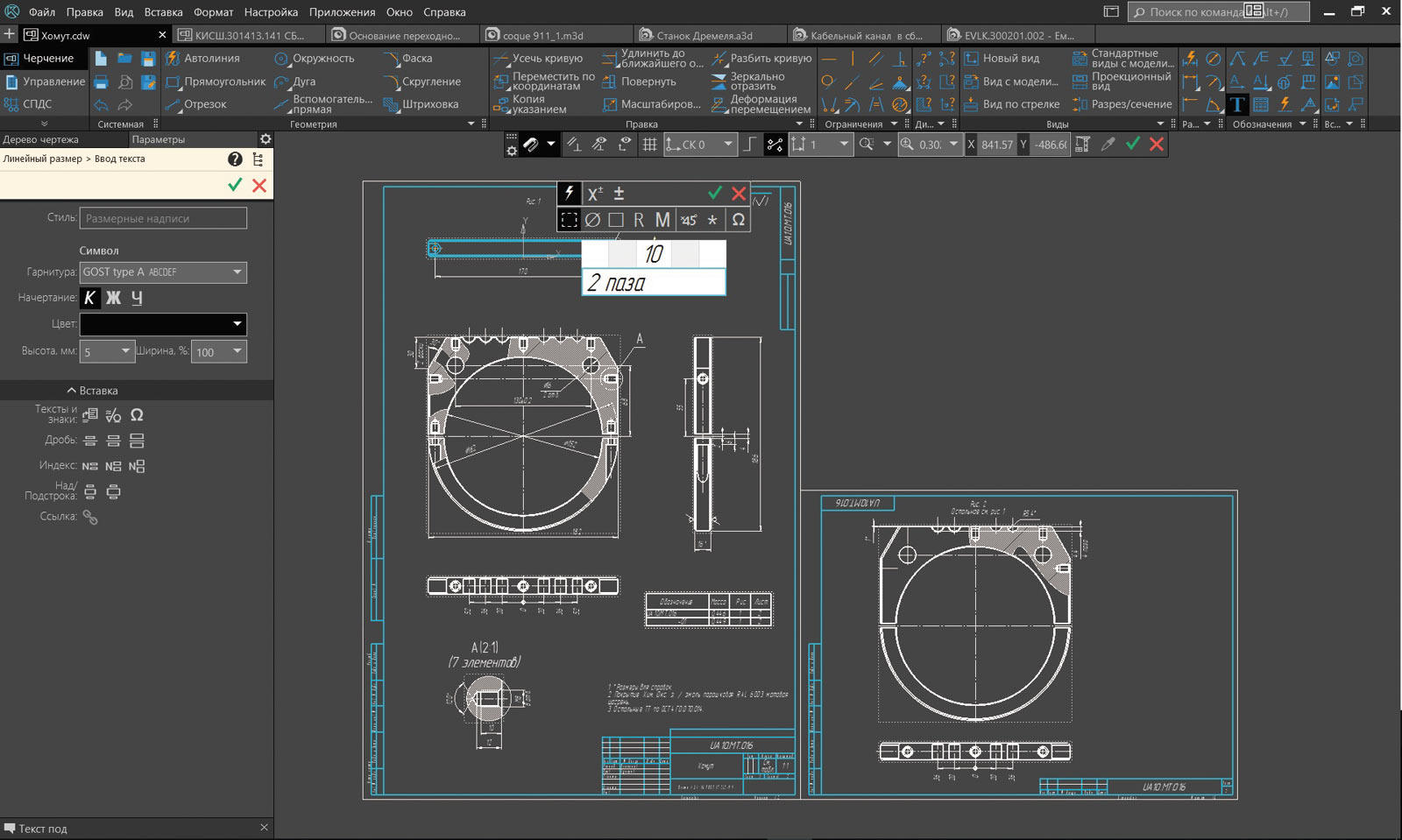
Рис. 20
Функционал приложений в среде нового интерфейса
Особому ускорению работы с САПР всегда способствуют специализированные приложения, предназначенные для решения узких задач отдельных отраслей. Сейчас воздержусь от оценки, много или мало их в КОМПАС3D и больше ли их в «других популярных САПР». Потому что приложений может быть множество, а реально покрывающих ту или иную производственную необходимость всего несколько, притом для каждого отдельно взятого производства нужны свои. Отмечу, что приложения всегда были с КОМПАС и остаются с ним и в новом обличии, более того — тоже продолжают развиваться. Итак, если в 16й версии доступ к функционалу приложений предоставлялся в основном через Менеджер библиотек, то в 17ю версию он не перешел. Теперь реализована, как мне кажется, более гармоничная интеграция приложений.
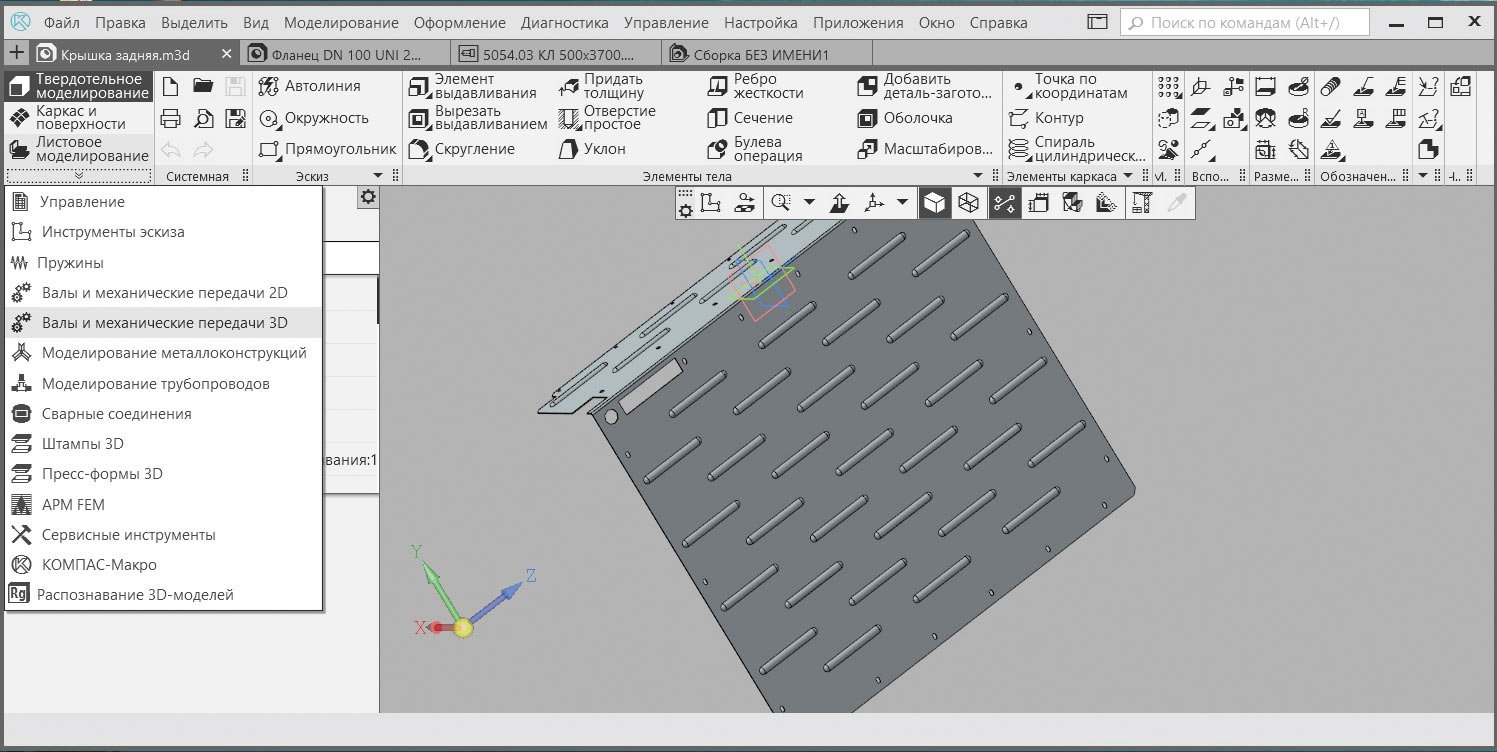
Рис. 21
Инструменты приложений доступны путем выбора из списка наборов инструментальных панелей. Список в развернутом виде представлен на рис. 21. Соответственно при выборе одного из элементов списка характерные для него инструментальные панели располагаются в инструментальной области. Набор инструментов приложения Валы и механические передачи 3D в инструментальной области выглядит так, как показано на рис. 22.
Слово разработчикам
Новый интерфейс — большой плюс для приложений
Раньше при установке приложения появлялась маленькая панель с командами, относящимися к нему. В v17 при подключении приложения Оборудование: Металлоконструкции мы загружаем среду моделирования металлоконструкций. Помимо команд, которые непосредственно относятся к приложению, в нашем распоряжении набор команд из базового функционала, необходимых для моделирования металлоконструкций: инструменты вспомогательной геометрии, информационные команды, команды создания документации и вывода дополнительной информации. Раньше приходилось постоянно скакать по компактной панели в поиске нужных команд. Сейчас достаточно установить приложение, подключить его и использовать среду для моделирования конструкций.
Металлоконструкции: интерфейс
Второй плюс нового интерфейса с точки зрения приложений — компактность. Раньше мы отдельно задавали длину металлоконструкции, и отдельно были группы элементов интерфейса, позволяющие переключить направление. Все это было разбросано в Панели свойств. Благодаря новым элементам интерфейса все стало компактным. В элементе интерфейса, где мы задаем длину, появился переключатель, который инвертирует направление. Если элемент интерфейса предполагает выбор какоголибо точечного объекта, тут же рядом с ним появится процесс, запускающий построение новой точки в модели. Все компактно, лаконично и логически связано. Предыдущий интерфейс в принципе не предполагал такой возможности.
Павел Голицын, ведущий аналитик
Еще меньше «торговых» ограничений при импорте и экспорте
Хочу заметить, что список читаемых форматов системой КОМПАС пополняется от версии к версии. Например, 16я версия в свое время научилась читать файлы семейства форматов Parasolid, в более ранних версиях это была долгожданная возможность записи в *.pdf и *.3dpdf.

Рис. 22

Рис. 23
Сравнивая v16 с «другой популярной САПР», я назвал недостатком КОМПАС3D, что импорт одного из основных форматов для прототипирования *.stl все еще был невозможен. V17 позволяет открывать файлы и этого формата. Для примера можно посмотреть результаты успешного импорта отсканированной поверхности модели автомобиля (рис. 23) и чтения моделей из формата *.stl (рис. 24).
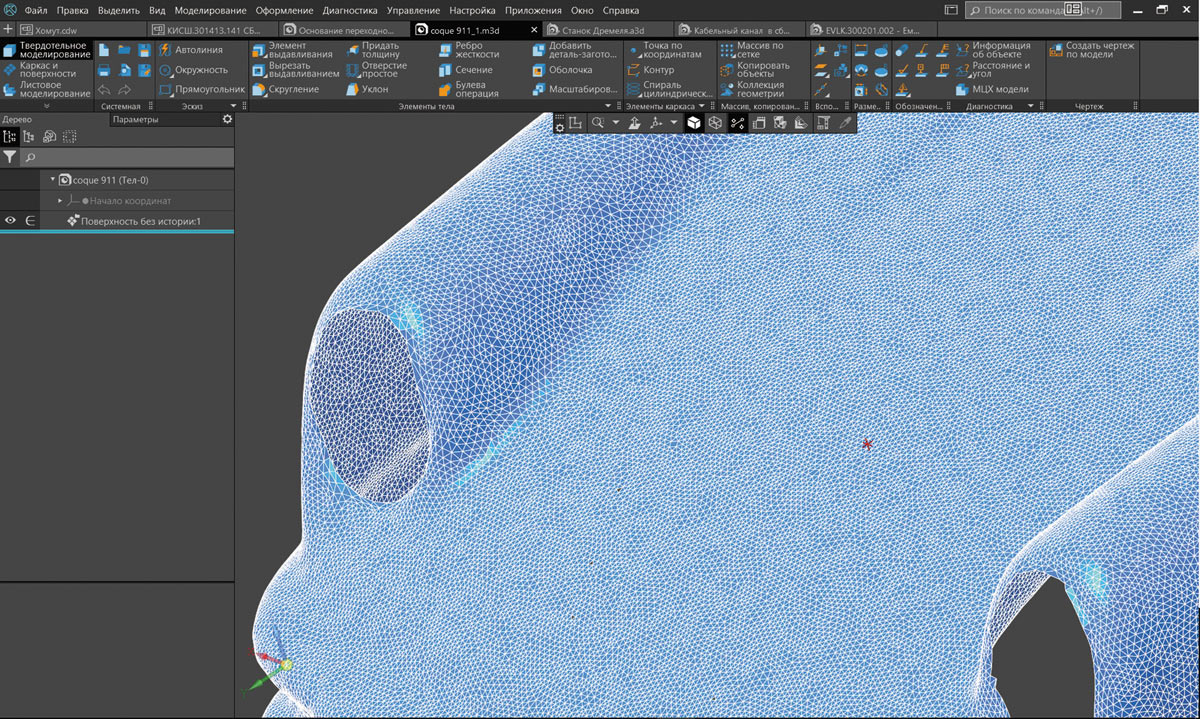
Рис. 24
Что касается экспорта, то новый КОМПАС3D позволяет записывать файлы в одноименном формате ядра *.c3d компании АСКОН.
В качестве преимущества КОМПАС я называл ранее возможность сохранения всех файлов в формат двух предыдущих версий и одной из самых первых версий — 5.11. Конечно же, эта возможность сохранилась и в v17. Многие сомневались в том, что это вообще можно назвать преимуществом — дескать, другая популярная САПР позволяет открывать файлы последующих версий. В томто и дело, что при сохранении в КОМПАС в формат предыдущих версий система позволяет не только просмотреть файлы (просмотреть ведь можно и с помощью бесплатно распространяемого приложения для просмотра свежей версии), а полноценно их отредактировать! Справедливости ради скажу, что при сохранении в версию 5.11 большое число моделей сохраняется без истории построения, но это обусловлено слишком явным разрывом в функциональности. С моей точки зрения, это преимущество особенно заметно при работе с файлами чертежей. Например, модели были созданы в 16й версии КОМПАСа, затем переданы для оформления чертежей другому конструктору, у которого установлена 17я версия. После оформления он их, разумеется, должен передать обратно. Так вот: в этом случае, при сохранении в более раннюю версию, чертежи открываются с сохранением ассоциативности к моделям и являются редактируемыми. Точно так же дело обстоит и с моделями в целом. Я в этом ключе провел много экспериментов, пересохраняя файлы в текущую, пока еще актуальную, версию КОМПАС3D v16.1, так как хотелось и с новым КОМПАСом ознакомиться вплотную, и делать это не в ущерб работе.
Уверен, что в недалеком будущем и «другим популярным САПР» придется вновь научиться читать файлы других форматов. Непременно это будет формат *.c3d, возможно, также и *.m3d, *.a3d, но *.c3d — однозначно.
Неприятные «неожиданности»
Удалось ли разработчикам уберечь пользователей от неприятных сюрпризов? Абсолютно уверен, что многие пользователи КОМПАС3D v17 столкнутся с какимилибо проблемами работы самого ПО либо взаимодействия ПО и операционной системы или же другого софта, установленного на компьютере. Я не хочу идеализировать КОМПАС3D с индексом 17, не хочу и наговаривать на него. Лишь хочу заметить, что не зря говорят, что не ошибается тот, кто ничего не делает. На мой взгляд, действительно, важно выявлять ошибки, анализировать их и ликвидировать на всех стадиях развития продукта или его проектирования — в данном случае проектирования и развития САПР. Компания АСКОН недавно публично рассказала о том, как идет тестирование нового продукта, какие виды тестирования применяются, какие специалисты задействованы, какие меры предпринимаются для решения проблем и устранения тех или иных недоработок. Вдвойне приятно, что разработчики не боятся говорить о проблемах открыто!
Слово разработчикам
Работа с сетевыми ресурсами
В v17 значительно сократились задержки при переключении между вкладками документов КОМПАС или при возвращении в окно КОМПАС из другого приложения. Эффект особенно заметен при работе с относительно большими сборками. Это заслуга наших программистов, которые смогли реализовать слежение за файлами в отдельном потоке. Когда мы работаем с сетевым ресурсом, другие пользователи могут тоже использовать нашу сборку, поэтому при активации вкладки нужно понять, актуальна ли сборка в данный момент. Раньше сначала велась проверка на актуальность, и только после этого мы получали возможность работать. Сейчас проверка выполняется в фоновом потоке. Нет временного лага от активации до возможности работы.
Алексей Никонов, инженераналитик
По своему опыту скажу, что ошибки легче выявить в процессе работы с инструментом. Я уже писал о некорректном взаимодействии КОМПАС3D v16, Windows 10 и графической карты NVIDIA Quadro — очевидной проблеме, с которой буквально после установки ПО столкнулись многие пользователи и которая, к счастью, достаточно быстро была устранена за счет обновления драйверов видеокарты на сайте поставщика.
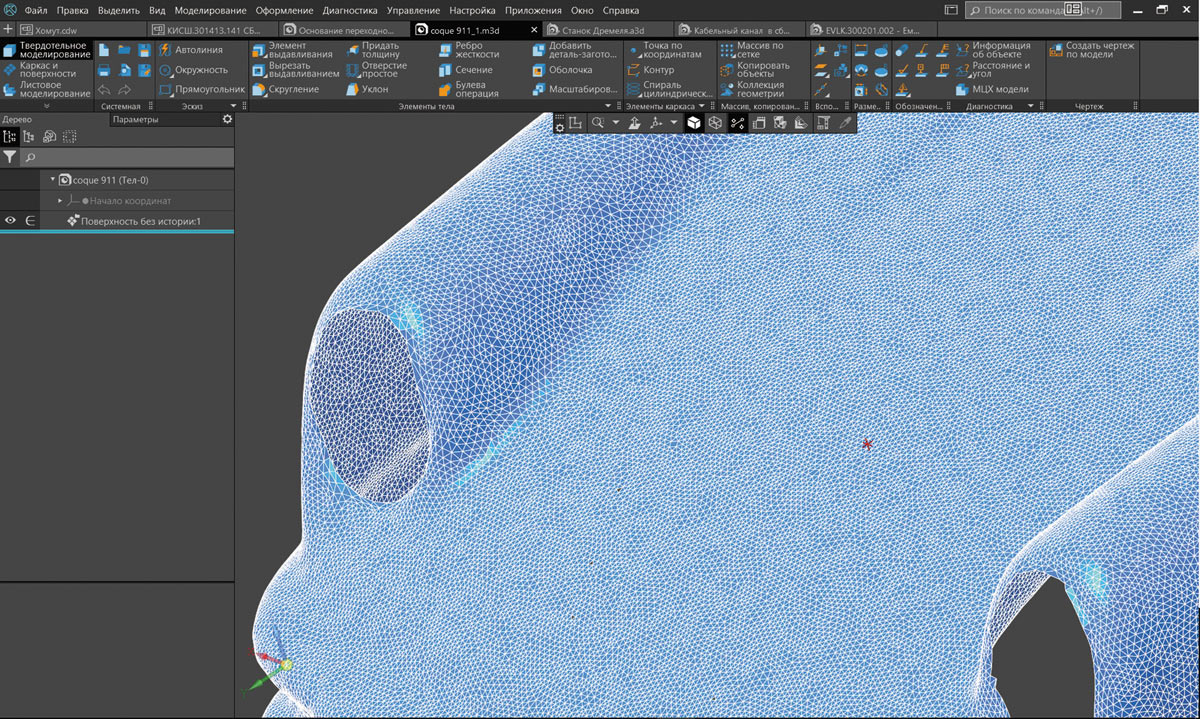
Рис. 24
Итак, проблема, которую мне удалось обнаружить на этот раз, — некорректное построение линий гиба на развертках в чертежах моделей, полученных как зеркальное отражение деталей на основании инструментов листового моделирования. Преувеличивать значимость этой ошибки не стану, но не стану и отрицать, что она имеет место быть в КОМПАС3D v16.1 и сейчас. Поясню, что отношу ее к малозначимым, так как развертка у базового и зеркального исполнений все равно одна и та же, и на чертеже изображается именно развертка базового исполнения, а приводить и образмеривать развертку зеркального исполнения необязательно. Была ли ликвидирована эта проблема с развитием системы или перекочевала в новую версию? Посмотрим на рис. 25.
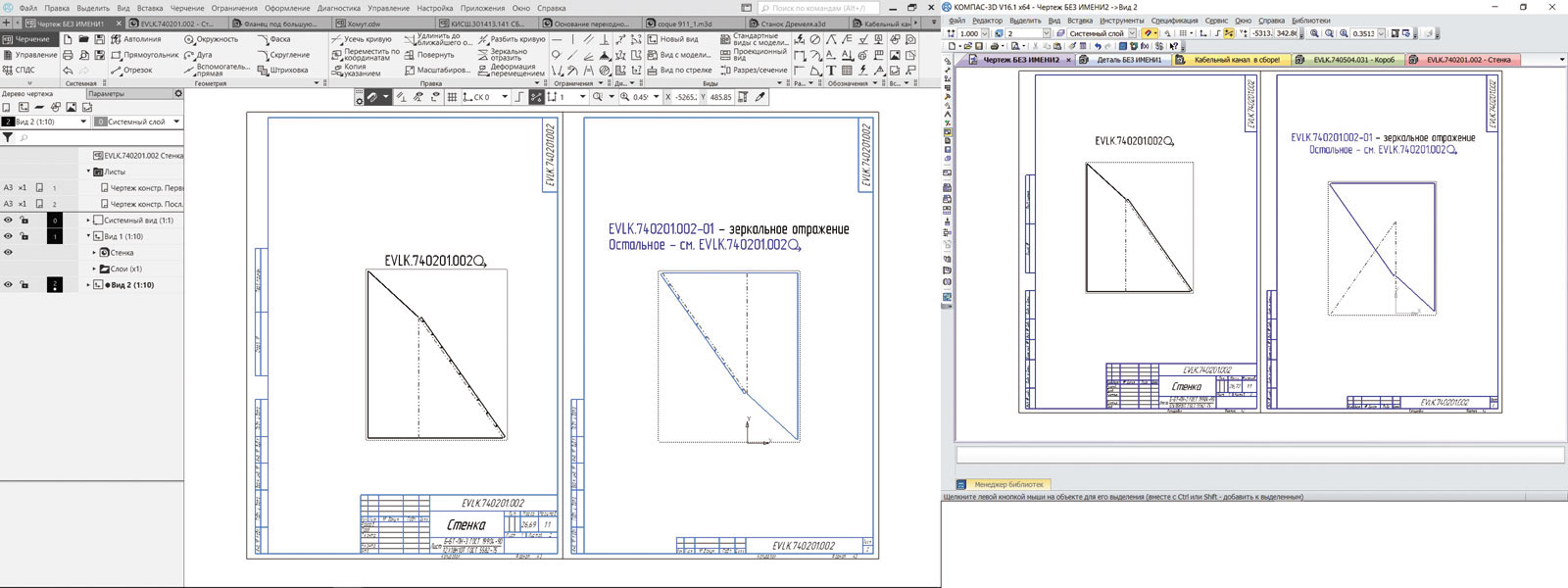
Рис. 25
Да, она была устранена, что не может не радовать меня как пользователя. К сожалению, не знаю, как именно была выявлена эта ошибка и что способствовало ее устранению — замечания пользователей и обращения в техподдержку, или же она стала результатом внутреннего тщательного тестирования АСКОН. Главное — сейчас ее нет.
Родственные инструменты
АСКОН является разработчиком и поставщиком разнообразных и разноплановых решений. Для меня больший интерес представляют именно приложения для работы с 3Dмоделями. Сюда относятся, конечно же, сам КОМПАС3D, Renga Architecture, а также мобильные приложения SubDivFormer и КОМПАС:24 (а в определенной мере — игра Machinator). Стали ли приложения АСКОН роднее друг для друга с выходом новой версии? Посмотрим, как происходит обмен моделями между приложениями, а также коснемся вопросов интерфейса и общего стилевого оформления, его развития.
Модели КОМПАС3D v17 могут быть переданы в систему архитектурного проектирования Renga Architecture через родной для обеих САПР формат ядра *.c3d, а также через *.stl. К сожалению, *.c3d на данный момент обеспечивает только одностороннюю передачу файлов для КОМПАС.
Описанная выше возможность чтения *.stl также позволяет открывать файлы, созданные в приложении для трехмерного проектирования внешнего облика предметов, изделий, объектов произвольной формы на мобильных устройствах SubDivFormer. Передача моделей в мобильное приложение для просмотра 3Dмоделей КОМПАС:24 и игры Machinator происходит, как и раньше, через собственные форматы КОМПАС. В плане взаимодействия КОМПАС3D для ПК и для мобильного приложения отмечу удобство использования в качестве связующего элемента dropbox — это позволяет в любой момент открыть, просмотреть или показать комулибо модели и чертежи непосредственно из рабочей директории. Что касается стилевого оформления указанных выше приложений, то их все роднят спокойные серые тона. А из интерфейса КОМПАС:24 КОМПАС3D v17 даже позаимствовал некоторые элементы управления. Например, свойственный для всех мобильных приложений переключатель. Кроме того, некоторые элементы Дерева модели, управление видимостью — показать/скрыть — перешли из мобильного приложения (рис. 26).
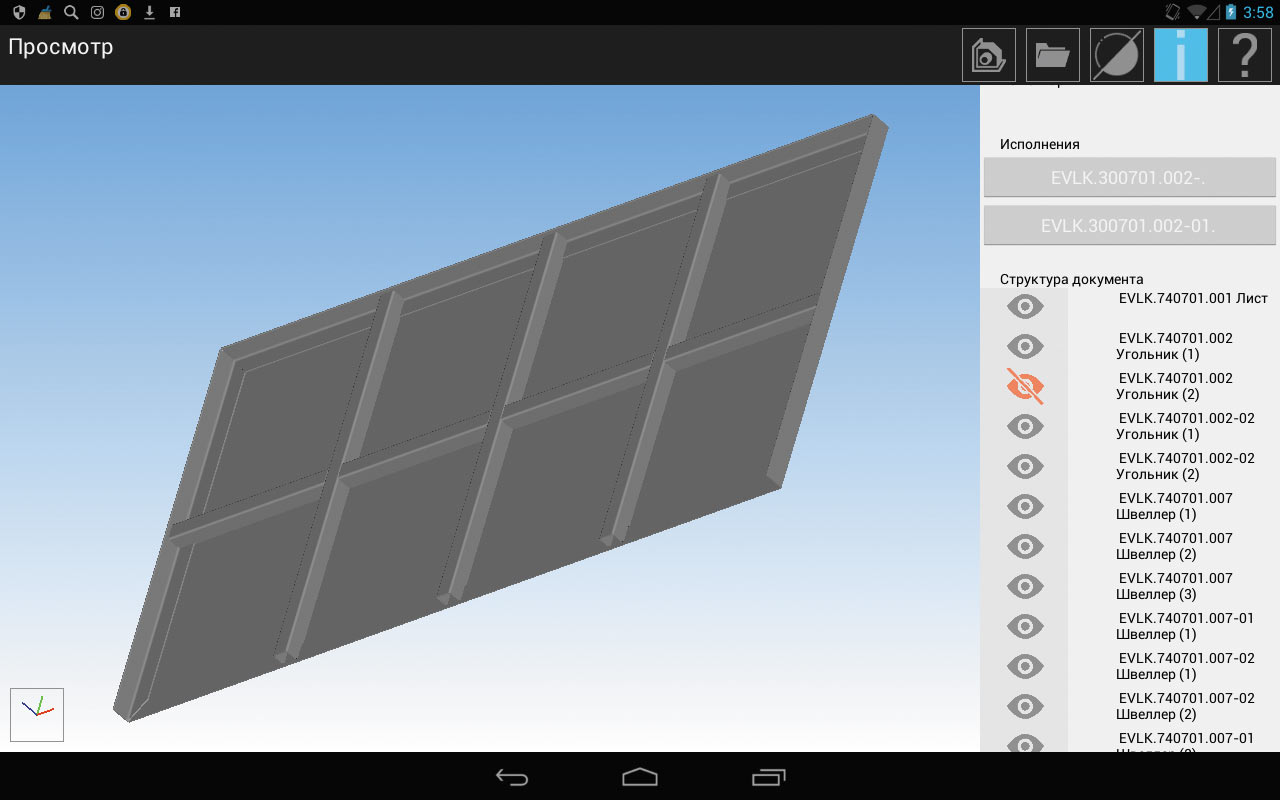
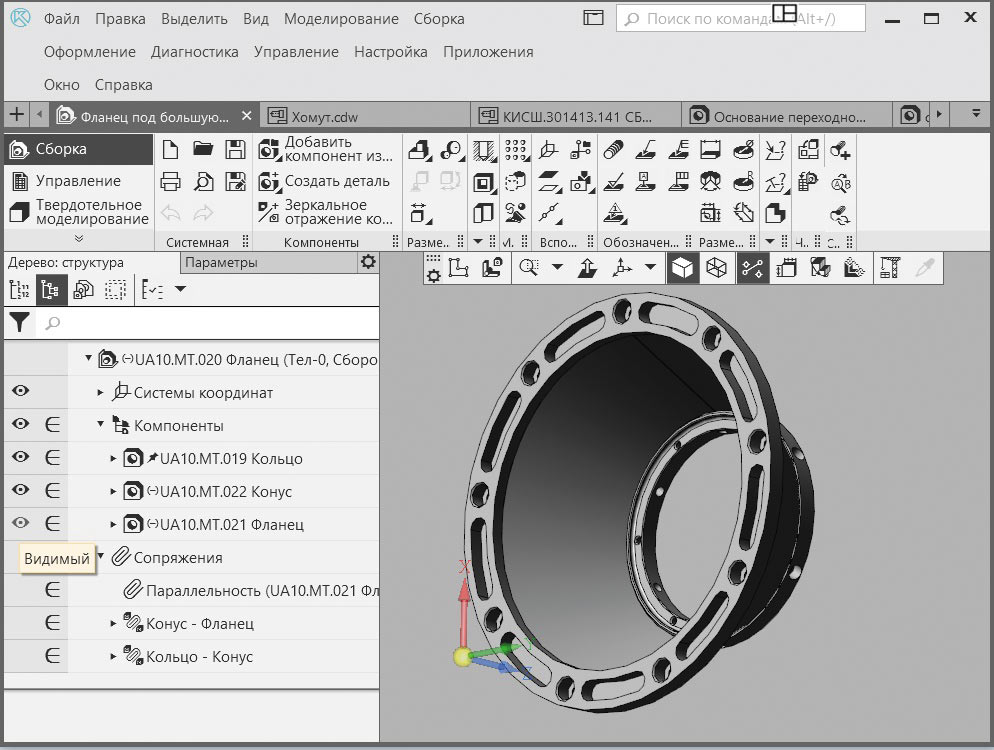
Рис. 26
Тут, думаю, к месту будет вспомнить, что и функция динамического сечения также была реализована в мобильном приложении раньше, чем в КОМПАС3D для проектирования.
Пополнение функционала за счет сотрудничества российских САПРразработчиков
Компанию АСКОН и КОМПАС3D в Интернете часто ругают за относительно небольшое число специализированных приложений, интегрируемых или тесно взаимодействующих с КОМПАС3D. Действительно, глупо отрицать, что у западных компанийразработчиков сильнее, чем у российских, развита интеграция с партнерами по ИТотрасли с целью совместного продвижения продуктов и решения большего числа задач. Впрочем, далеко не во всех случаях интеграция приложений является глубокой. Иногда она ограничивается кнопкой передачи данных в другое приложение и совместными презентациями. Поэтому взаимодействие через формат *.step здесь является вполне успешной и равнозначной альтернативой. Одна из серий подобных интеграций — «дружба» с приложениями для подготовки производства, различными пакетами CAM.
Говорят, один в поле не воин. Поэтому настолько логично и целесообразно, с моей точки зрения, объединение российских вендоров вокруг одной общей цели: развития — как индивидуального, так и совместного. Сотрудничество разработчиков инженерного софта вылилось не только в усиление интеграционных процессов, но и в основание одноименного форума «РазвИТие. Российские технологии для инженеров», который объединяет тех, кто создает отечественные программные продукты, и тех, кто их использует. Организаторами форума и независимого консорциума разработчиков выступили АСКОН, НТЦ «АПМ», ТЕСИС, ADEM и «Эремекс».


Рис. 27



Рис. 28
Я побывал на форуме в 2016 году и постарался посетить как можно больше секций «по интересам», чтобы составить представление о том, чего ожидать от разработчиков инженерного софта в ближайшее время (рис. 27). Позволю себе анонс — точнее, репродукцию анонса от компании ТЕСИС: на форуме была представлена альфаверсия приложения для анализа гидродинамики в КОМПАС3D — KompasFlow. И хотя в соседней аудитории команда АСКОН во всю уже демонстрировала обновленную 17ю версию, работа по написанию прикладного приложения для газогидродинамики велась еще в 16й версии. Но специалисты сразу оговорились, что интеграция с новым интерфейсом проблем не вызовет. Была высказана озабоченность, удастся ли будущему приложению найти своих полноценных пользователей и сделать его действительно востребованным, реализовав оптимальное соотношение функциональности и цены. Сроки выхода приложения не оглашались, но я надеюсь, что оно станет еще одной новинкой КОМПАС3D v17 и в значительной мере усилит его функционал.
***
Предыдущие поколения конструкторов проектировали вообще без применения САПР очень сложные изделия, объекты, заводы, создавая ту промышленную мощь государства (а затем и государств), которая, к счастью, не совсем утрачена. В этом плане конструкторы нашего времени обладают более серьезными инструментами проектирования, которые предоставляют широкие возможности. При этом они умеют принимать решения, ограничиваясь лишь карандашом.
В развитие этой темы напомню, какими же еще повседневными инструментами были вооружены конструкторы в Советском Союзе: это наборы циркулей, измерителей, рейсфедеров и прочего — у меня дома сохранились такие инструменты (рис. 28).
Одним из производителей таких наборов был московский завод «Готовальня». Лично мне приятно осознавать, что и сегодня, спустя десятилетия, ИТинструменты для инженеров, конструкторов — инструменты совершенно иного уровня — попрежнему разрабатываются и развиваются в России, являются востребованными и весьма популярными. Многие возразят, мол, чем разрабатывать свой — лучше купить импортный, более функциональный и известный в зарубежных странах. Но зачем тогда вообще покупать инструмент — купить сразу готовый продукт еще проще. Надолго ли и у каждого ли хватит возможностей «покупать»?
К сожалению, с моей личной точки зрения, на территории постсоветского пространства создание и развитие чеголибо нового, своего все чаще происходит не «благодаря», а «вопреки». Надеюсь, так будет не всегда, а развиваться и производить вновь станет модно и престижно. На этом я завершаю свои наблюдения о развитии КОМПАС3D на отрезке пути от v16 до v17. Надеюсь, в работе КОМПАС3D v17 покажет себя эффективнее предыдущей версии и позволит своим пользователям интенсивнее развиваться в области проектирования.